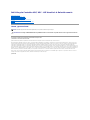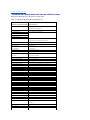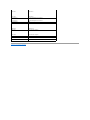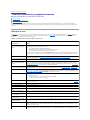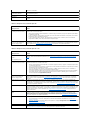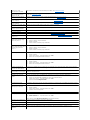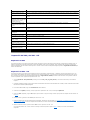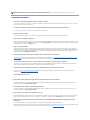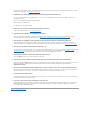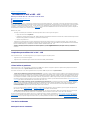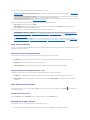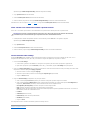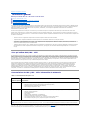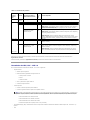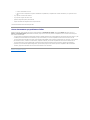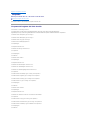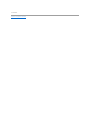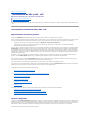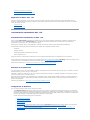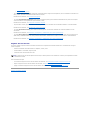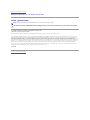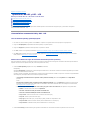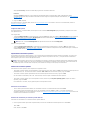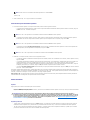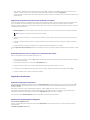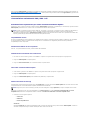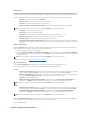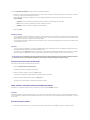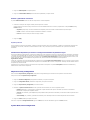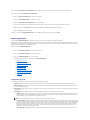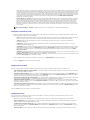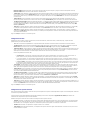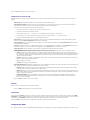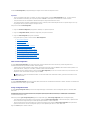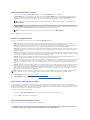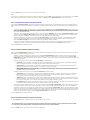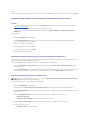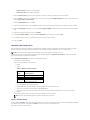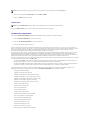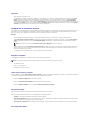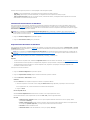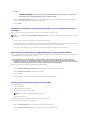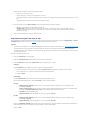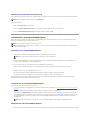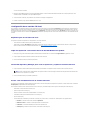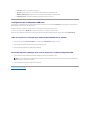Dell Lifecycle Controller 1.4 Guía del usuario
- Tipo
- Guía del usuario

Dell Lifecycle Controller USC/USC - LCEVersión1.4Guíadelusuario
Informacióngeneral
IntroducciónaUSCoUSC- LCE
CaracterísticasdeUSCyUSC- LCE
Operaciones de USC y USC - LCE
Solucióndeproblemasypreguntasfrecuentes
Esquema
Nombresdecomponentesdelsistemafácilesdeusar
Notas y precauciones
Lainformacióncontenidaenestedocumentopuedemodificarsesinprevioaviso.
©2010 Dell Inc. Todos los derechos reservados.
QuedaestrictamenteprohibidalareproduccióndeestosmaterialesencualquierformasinlaautorizaciónporescritodeDellInc.
Marcascomercialesutilizadasenestetexto:Dell™,ellogotipodeDELL,OpenManage™,PowerEdge™yPowerVault™sonmarcascomercialesdeDellInc.Intel
®
es una marca
comercialregistradadeIntelCorporationenlosEstadosUnidosyenotrospaíses.Boradcom® puede ser una marca comercial o una marca comercial registrada de Broadcom
CorporationenlosEstadosUnidosy/oenotrospaíses.Microsoft
®
, Windows
®
y Windows Server
®
son marcas comerciales o marcas comerciales registradas de Microsoft
CorporationenlosEstadosUnidosy/oenotrospaíses.VMware
®
y ESX™son marcas comerciales registradas o marcas comerciales de VMware, Inc. en los Estados Unidos y/o en
otras jurisdicciones. Novell
®
y SUSE
®
sonmarcascomercialesregistradasdeNovellInc.enlosEstadosUnidosyenotrospaíses.RedHat
®
es una marca comercial registrada de
RedHat,Inc.enlosEstadosUnidosyenotrospaíses.Citrix™esunamarcacomercialdeCitrixSystems,Inc.y/odeunaovariasdesusfiliales,ypuedeestarregistradaenla
OficinadePatentesyMarcasdelosEstadosUnidosyenotrospaíses.EltérminoLinux
®
esunamarcacomercialregistradadeLinusTorvalds,elcreadordelnúcleoLinux.
Otras marcas y otros nombres comerciales pueden utilizarse en este documento para hacer referencia a las entidades que los poseen o a sus productos. Dell Inc. renuncia a
cualquierinteréssobrelapropiedaddemarcasynombrescomercialesquenoseanlossuyos.
Julio de 2010
NOTA: unaNOTAproporcionainformaciónimportantequeleayudaráautilizarmejorelequipo.
PRECAUCIÓN:unmensajedePRECAUCIÓNindicalaposibilidaddedañosenelhardwareolapérdidadedatossinosesiguenlasinstrucciones.

Regresaralapáginadecontenido
Nombresdecomponentesdelsistemafácilesdeusar
Dell Lifecycle Controller USC/USC - LCEVersión1.4Guíadelusuario
Tabla C-1.Nombresdecomponentesdelsistemafácilesdeusar
Nombre del componente del sistema
Nombrefácildeusar
RAID.Integrated.1
Controladora RAID integrada 1
Controladora RAID integrada 2
RAID.Slot.1-1
Controladora RAID en Ranura 1
NIC.Mezzanine.1B-1
NIC en Mezzanine 1 (Red Fabric B)
NIC.Mezzanine.1C-1
NIC.Mezzanine.1C-2
NIC.Mezzanine.3C-2
NonRAID.Integrated.1-1
Controladora de almacenamiento integrada 1
Controladora de almacenamiento integrada 2
NonRAID.Slot.1-1
Controladora RAID en Ranura 1
NonRAID.Mezzanine.2C-1
Controladora de almacenamiento en Mezzanine 1 (Red Fabric C)
NIC.Embedded.1
NIC.Embedded.2
NIC integrada 1
NIC integrada 2
NIC.Embedded.1-1
NIC integrada 1 Puerto 1
NIC.Embedded.1-1
NIDintegrada1Puerto1Partición1
NIC.Slot.1-1
NIC.Slot.1-2
NIC en Ranura 1 Puerto 1
NIC en Ranura 1 Puerto 2
Video.Embedded.1-1
Controladoradevídeointegrada
HostBridge.Embedded.1-1
Puente host integrado 1
ISABridge.Embedded.1-1
Puente ISA integrado 2
P2PBridge.Embedded.1-1
Puente P2P integrado 3
P2PBridge.Mezzanine.2B-1
Puerto host integrado en Mezzanine 1 (Red Fabric B)
USBUHCI.Embedded.1-1
UHCI USB integrado 1
USBOHCI.Embedded.1-1
OHCI USB integrado 1
USBEHCI.Embedded.1-1
EHCI USB integrado 1
Disk.SATAEmbeded.A-1
Disco en Puerto SATA integrado A
Optical.SATAEmbeded.B-1
UnidadópticaenPuertoSATAintegradoB
TBU.SATAExternal.C-1
Copia de seguridad de la cinta en Puerto SATA externo C
Disk.USBFront.1-1
Disco conectado a USB 1 anterior
Floppy.USBBack.2-1
Unidad de disquete conectada a USB posterior 2
Optical.USBFront.1-1
UnidadópticaconectadaaUSBanterior1
Disk.USBInternal.1
Disco conectado a USB interno 1
Optical.iDRACVirtual.1-1
Unidadópticaconectadavirtualmente
Floppy.iDRACVirtual.1-1
Unidad de disquete conectada virtualmente
Disk.iDRACVirtual.1-1
Disco conectado virtualmente
Floppy.vFlash.<string>
ParticióndetarjetaSDvFlash2
Disk.vFlash.<string>
ParticióndetarjetaSDvFlash3
iDRAC.Embedded.1-1
iDRAC
System.Embedded.1-1
Sistema
HardDisk.List.1-1
Unidad de disco duro C:
BIOS.Embedded.1-1
BIOS del sistema
BIOS.Setup.1-1
ConfiguracióndelBIOSdelsistema
PSU.Slot.1
Suministrodeenergía1
Fan.Embedded.1
Ventilador 1
Ventilador 2
System.Chassis.1
Chasis del servidor Blade
LCD.Chassis.1
LCD
Fan.Slot. 1
Ventilador 1

Regresaralapáginadecontenido
Fan.Slot. 2
...
Fan.Slot. 9
Ventilador 2
...
Ventilador 9
MC.Chassis.1
MC.Chassis.2
Chassis Management Controller 1
Chassis Management Controller 2
KVM.Chassis.1
KVM
IOM.Slot.1
...
IOM.Slot.6
MóduloES1
...
MóduloES6
PSU.Slot.1
...
PSU.Slot.6
Suministrodeenergía1
...
Suministrodeenergía6
CPU.Socket.1
CPU 1
System.Modular.2
ServidorBlade2
DIMM.Socket.A1
DIMM A1

Regresaralapáginadecontenido
Solucióndeproblemasypreguntasfrecuentes
Dell Lifecycle Controller USC/USC - LCEVersión1.4Guíadelusuario
Mensajes de error
ReparacióndelUSCydelUSC- LCE
Preguntas frecuentes
EstaseccióndescribelosmensajesdeerrorquesegenerandeformacomúnmedianteUnifiedServerConfigurator(USC)yUnifiedServerConfigurator-
Lifecycle Controller Enabled (USC - LCE),yofrecesugerenciaspararesolverlos.TambiénrespondealaspreguntasmásfrecuentesdelosusuariosdeUSCy
USC - LCE.
Mensajes de error
La “tablaA-1” describelosmensajesdeerrorquecomúnmentegeneranUSCyUSC- LCE y ofrece sugerencias para resolverlos. La “tablaA-2” describe los
mensajesdeerrorquecomúnmentegeneraUSCyofrecesugerenciaspararesolverlos.La“tablaA-3” describelosmensajesdeerrorquecomúnmente
genera USC - LCE y ofrece sugerencias para resolverlos.
Tabla A-1. Mensajes de error y soluciones para USC y USC - LCE
Mensaje de error
Solución
Unable to find a boot device on
which to install the operating
system
USC o USC - LCEnodetectaningúndispositivodondesepuedainstalarunsistemaoperativo.Esposiblequeunadelas
siguientes situaciones sea la causa de este error:
l Lasunidadesnoestánconectadascorrectamente.
l No hay controladores de almacenamiento reconocidos en el sistema.
l ElcontroladorSATAintegradoestádesactivadoenelBIOS.
Para solucionar este problema, haga clic en Exit and reboot(Saliryreiniciar)yapagueelsistema.Después,asegúresede
tener por lo menos un dispositivo donde pueda instalar un sistema operativo antes de ejecutar nuevamente USC o USC -
LCE.
Unable to copy driver files
Loscontroladoresnecesariosparainstalarelsistemaoperativoestándañados.Pararesolveresteproblema,realiceuna
actualizacióndeplataforma(verActualizacióndelaplataformapormediodelasistentePlatformUpdate).
The inserted OS media is invalid
Eldiscodelsistemaoperativoestádañadooeldispositivoópticoqueseusóparaleereldisconoestáfuncionando
correctamente.
The updates you are trying to
apply are not Dell-authorized
updates
USC o USC - LCEhadetectadoqueunoomáspaquetesDUPqueseusanparaactualizarelsistemanoestánautorizados
porDell.SiestáutilizandoundispositivoUSBlocalparaelrepositoriodeactualizaciónyelproblemapersiste,vuelvaa
crearelrepositoriopormediodelosDUPdelDVDDell Server Updates (ActualizacionesdelservidorDell)(verConfiguración
de un dispositivo USB local) o bien proporcione un repositorio alternativo.
Fatal error launching USC has
occurred.Thesystemwillreboot.
Se ha producido un error fatal al iniciar USC o USC - LCE.Elsistemasereiniciarádeformaautomáticaeintentaráingresar
nuevamente a USC o a USC - LCE.Sielproblemapersistedespuésdelreinicio,verReparacióndeUSC o Reparaciónde
USC - LCE.
Network is not configured
LosvaloresdeconfiguracióndereddebenconfigurarseparaqueUSCoUSC- LCE funcione correctamente. Ver
Implementacióndelsistemaoperativoparaobtenerinformaciónsobrecómoestablecerlosvaloresdeconfiguracióndered
de USC o USC - LCEenlapáginaNetwork Settings(Configuracióndelared).
Unable to set new date and time
USC o USC - LCE no pudo cambiar la fecha y hora del sistema. Para resolver este problema:
1. Reinicie el sistema.
2. Vuelva a entrar en USC o USC - LCE presionando la tecla <F10>.
3. Cambie otra vez los valores de fecha y hora.
Invalid Proxy Server
ElservidorproxyqueseespecificóparaaccederalservidorFTPnoesválido.Paraobtenermásinformación,verSelección
delmétododedescarga.
Please enter a valid Encryption
Keyofupto40Hexdigits
Introduzcaunaclavedecifradoválidaquecontenganomásde40dígitoshexadecimales.Loscaracteresválidosestán
dentrodelosrangosde0-9, a–f y A–F.
Please enter a valid
IPv4AddressforthisiDRAC
IntroduzcaunadirecciónválidadelprotocoloIPv4paraeliDRAC,lacualdebeencontrarseentre0.0.0.0y
255.255.255.255.
Please enter a valid Subnet
Mask
Introduzcaunamáscaradesubredválidaqueseencuentreentre0.0.0.0y255.255.255.255.
Please enter a valid Default
Gateway Address
Introduzcaunadirecciónválidadepuertadeenlacepredeterminadaqueseencuentreentre0.0.0.0y255.255.255.255.
Please enter a valid IPv4 DNS
Server1Address
IntroduzcaunadirecciónIPv4válidaparaelservidorDNS1queseencuentreentre0.0.0.0y255.255.255.255.
Please enter a valid IPv4 DNS
Server2Address
IntroduzcaunadirecciónIPv4válidaparaelservidorDNS2queseencuentreentre0.0.0.0y255.255.255.255.
Account access change failed.
Multiple user accounts required.
See help for details.
Debecrearotracuentadeusuario.HagaclicenelbotónHelp (Ayuda) en la esquina superior derecha de la pantalla para
obtenermásinformación.
Please enter a valid Username
Debeintroducirunnombredeusuarioválido.Paramantenerlacompatibilidadconotrasherramientasdeconfiguracióndel
iDRAC,Dellrecomiendaqueseutilicenúnicamentedígitos(0–9),caracteresalfanuméricos(a–z, A–Z) y guiones (–) enla
cadena del nombre de usuario.
Please enter a valid Password
Debeintroducirunacontraseñaválida.Paramantenerlacompatibilidadconotrasherramientasdeconfiguracióndel
iDRAC,Dellrecomiendaqueseutilicenúnicamentedígitos(0–9),caracteresalfanuméricos(a–z,A–Z) y guiones (–) en la

Tabla A-2.MensajesdeerrorysolucionesparaUSC
Tabla A-3. Mensajes de error y soluciones para USC - LCE
cadenadelacontraseña.
Please enter a valid
Confirmation password
Debevolveraintroducirlanuevacontraseñaylacontraseñadeconfirmación.Asegúresedequeambascontraseñas
seanexactamenteiguales.
Mount partition failed during OS
deployment
Vuelvaaintentarlaoperación.Sielproblemapersiste,reinicieeliDRAC.
Ping Test Failed
Esteerrorsepuededeberaproblemasderedtemporales.Sielerrorpersiste,compruebelaconexiónderedeinténtelo
de nuevo.
Mensaje de error
Solución
Unable to find a device capable
of reading the OS install media
USC no puede detectar un dispositivo para leer el soporte del sistema operativo. Es posible que una de las siguientes
situaciones sea la causa de este error:
l Nohayningúndispositivoópticodisponibleenelsistema.ApagueelsistemayagregueundispositivoópticoSATAo
undispositivoópticoUSB.
l Sihayundispositivoópticopresente,esposiblequenoestéconectadocorrectamente.Compruebequeloscables
deldispositivoesténconectadosfirmemente.
l Sihayundispositivoópticopresente,estádesactivadoenelBIOS.Reinicieelsistema,entreenlautilidadde
configuracióndelBIOSyactivelospuertosSATAdeldispositivoóptico.
The repository you selected as
a source for the updates has
failed an integrity check
Esteerrorpuedeserprovocadoporproblemastemporalesdelared;intenteconectarsedenuevomástardealrepositorio
deactualización.SiestáusandounservidorFTPlocalparaelrepositoriodeactualizaciónyelproblemapersiste,vuelvaa
crear el repositorio (ver ConfiguracióndeunservidorFTPlocal)oproporcioneunrepositorioalternativo.
Mensaje de error
Solución
Drivers pack not found
O bien:
ErrorpopulatingOSlist
USC - LCE no puede encontrar los controladores necesarios para instalar el sistema operativo. Para resolver este
problema,realiceunaactualizacióndeplataforma(verActualizacióndelaplataformapormediodelasistentePlatform
Update).
Unable to find a device capable
of reading the OS install media
USC - LCEnopuededetectarningúndispositivoparaleerelsoportedelsistemaoperativo.Esposiblequeunadelas
siguientes situaciones sea la causa de este error:
l Nohayningúndispositivoópticodisponibleenelsistema.ApagueelsistemayagregueundispositivoópticoSATA
oundispositivoópticoUSB.
l Sihayundispositivoópticopresente,esposiblequenoestéconectadocorrectamente.Compruebequeloscables
deldispositivoesténconectadosfirmemente.
l Sihayundispositivoópticopresente,estádesactivadoenelBIOS.Reinicieelsistema,entreenlautilidadde
configuracióndelBIOSyactivelospuertosSATAdeldispositivoóptico.
l LosmediosvirtualesdeliDRACestándesactivados.ConsultelaIntegratedDellRemoteAccessController6(iDRAC6)
User's Guide(GuíadelusuariodeIntegratedDellRemoteAccessController6[iDRAC6])parasusistemaquese
encuentra disponible en support.dell.com/manuals.
The repository you selected as a
source for the updates has
failed an integrity check
Esteerrorpuedeserprovocadoporproblemastemporalesdelared;intenteconectarsedenuevomástardeal
repositoriodeactualización.SiestáusandoundispositivoUSBlocalparaelrepositoriodeactualizaciónyelproblema
persiste, vuelva a crear el repositorio (ver ConfiguracióndeundispositivoUSBlocal) o bien proporcione un repositorio
alternativo.
Decompression of the catalog
file failed
Elcatálogoquesedescargóparacompararlasversionesinstaladasactualmenteconlasversionesdisponiblesmás
recientes no se puede descomprimir. Este error puede ser provocado por problemas temporales de la red; intente
conectarsedenuevomástardealrepositoriodeactualización.SiestáusandoundispositivoUSBlocalparaelrepositorio
deactualizaciónyelproblemapersiste,vuelvaacrearelrepositorio(verConfiguracióndeundispositivoUSBlocal)obien
proporcione un repositorio alternativo.
File seek of catalog archive failed
Elcatálogoquesedescargóparacompararlasversionesinstaladasactualmenteconlasversionesdisponiblesmás
recientesestádañado.Esteerrorpuedeserprovocadoporproblemastemporalesdelared;intenteconectarsedenuevo
mástardealrepositoriodeactualización.SiestáusandoundispositivoUSBlocalparaelrepositoriodeactualizaciónyel
problema persiste, vuelva a crear el repositorio (ver ConfiguracióndeundispositivoUSBlocal) o bien proporcione un
repositorio alternativo.
FTP download of catalog sign file
failed
Elcatálogoquesedescargóparacompararlasversionesinstaladasactualmenteconlasversionesdisponiblesmás
recientes ha fallado en verificar la firma digital. Este error puede ser provocado por problemas temporales de la red;
intenteconectarsedenuevomástardealrepositoriodeactualización.SiestáusandoundispositivoUSBlocalparael
repositoriodeactualizaciónyelproblemapersiste,vuelvaacrearelrepositorio(verConfiguracióndeundispositivoUSB
local) o bien proporcione un repositorio alternativo.
Unable to resolve host name
Es posible que este error se deba a alguna de las siguientes causas:
l SehaespecificadounnombrenoválidoparaelservidorFTPdeactualizacióndeplataforma.VerSeleccióndel
métododedescarga.
l ElServidordeNombresdeDominio(DNS)queseespecificóenlapáginaConfiguracióndelarednoesválido.Ver
Implementacióndelsistemaoperativo.
DUP corrupted
USC - LCEhadetectadoqueunoomáspaquetesDUPqueseusanparaactualizarelsistemaestándañados.Siestá
usandoundispositivoUSBlocalparaelrepositoriodeactualizaciónyelproblemapersiste,vuelvaacrearelrepositorio
(ver ConfiguracióndeundispositivoUSBlocal) o bien proporcione un repositorio alternativo.

Please enter a valid
IPv6AddressforthisiDRAC
DebeintroducirunadirecciónderedIPv6válidaparaeliDRAC.VerConfiguracióndeIPv6.
PleasespecifytheIPv6network
address prefix length in the
rangeof1to128
IntroduzcaelnúmerodebitssignificativosenelprefijodeladirecciónIPv6delared.Eltamañodelprefijodebeserentre
1 y 128. Ver ConfiguracióndeIPv6.
Please enter the IPv6 Default
Gateway address
IntroduzcaladirecciónIPv6delapuertadeenlacepredeterminada.VerConfiguracióndeIPv6.
Please enter a valid IPv6 DNS
Server 1 Address
IntroduzcaunadirecciónIPv6válidaparaelservidorDNS1.VerConfiguracióndeIPv6.
Please enter a valid IPv6 DNS
Server 2 Address
IntroduzcaunadirecciónIPv6válidaparaelservidorDNS2.VerConfiguracióndeIPv6.
Please enter a valid iDRAC Name
ofupto63characters
IntroduzcaunnombredeiDRACválidoqueseamenoroiguala63caracteres.
Please enter a valid Domain
Nameofupto64characters
Introduzcaunnombrededominioválidoqueseamenoroiguala64caracteres.
Please enter a valid Host Name
ofupto62characters
Introduzcaunnombredehostválidoquetengaunmáximode62caracteres.
Please enter a value in the
range of 1 to 4094
IntroduzcaunaidentificacióndeVLANentre1y4094.VerConfiguraciónavanzadadelaLAN.
Please enter a value in the
range of 0 to 7
IntroduzcaunvalordeprioridaddeidentificacióndeVLANentre0y7.VerConfiguraciónavanzadadelaLAN.
iDRAC communication failure.
Please power down, unplug the
system, wait 5 seconds, apply
powerandpoweron
HafalladolacomunicaciónconeliDRAC.Pararesolveresteproblema:
1. Apagueelsistemayluegodesconéctelo.
2. Espere 5 segundos.
3. Vuelvaaconectarelsistemayluegoenciéndalo.
iDRAC hard failure. Please power
down, unplug the system, wait 5
seconds, apply power and
power on
HafalladolaconexiónconeliDRAC.Pararesolveresteproblema:
1. Apagueelsistemayluegodesconéctelo.
2. Espere 5 segundos.
3. Vuelvaaconectarelsistemayluegoenciéndalo.
RAID configuration failed
USC - LCEfallóalcrearlaconfiguraciónRAID.Pararesolveresteproblema:
1. Reinicie el sistema.
2. Vuelva a entrar en USC - LCE presionando la tecla <F10>.
3. IntentecrearlaconfiguraciónRAIDnuevamente.
Generic Failure
USC - LCEhaexperimentadounerrordesconocidoalcrearlaconfiguraciónRAID.Pararesolveresteproblema:
1. Reinicie el sistema.
2. Vuelva a entrar en USC - LCE presionando la tecla <F10>.
3. IntentecrearlaconfiguraciónRAIDnuevamente.
Sufficient physical disks not
available on any supported RAID
controller. The wizard will exit.
NocuentaconlacantidadsuficientedediscosparasercompatibleconlaconfiguraciónRAID.Debeconectarmásdiscos
físicosyvolverainiciarelasistenteRAID Configuration(ConfiguraciónRAID).
Please select required number of
physical disk(s) for current span
LacantidaddediscosfísicosqueseleccionóparaeltramoRAIDactualnoescorrecta.Reviselasseleccionesdetramoe
introduzca la cantidad correcta.
No physical disk has been
selected for this virtual disk
Lacantidaddediscosfísicosqueseleccionóparaeldiscovirtualnoessuficiente.Reviselacantidadmínimadediscos
físicosqueserequierenparaelnivelRAIDactualyseleccioneporlomenosesenúmerodediscosfísicos.
No controller is present in the
system
NohayningúncontroladorRAIDpresenteenelsistema.Pararesolveresteproblema:
1. AgregueuncontroladorRAIDcompatiblequeincluyadosomásdiscosfísicos.
2. Vuelva a entrar en USC - LCE presionando la tecla <F10>.
3. Reinicie el asistente ConfiguraciónRAID.
No valid RAID level found
LacantidaddediscosfísicosqueestánconectadosalsistemanoessuficienteparaelnivelRAIDqueseleccionó.Conecte
másdiscosfísicosyvuelvaaintentarlo.
An error occurred. One or more
settings may not be saved.
Ocurrióunerroralcambiarlosvaloresdeconfiguraciónavanzadadehardware.Pararesolveresteproblema:
1. Reinicie el sistema.
2. Vuelva a entrar en USC - LCE presionando la tecla <F10>.
3. Cambiedenuevolaconfiguración.
An error occurred. One or more
settings may not be restored.
Ocurrióunerroralrestaurarlosvaloresdeconfiguraciónavanzadadehardware.Pararesolveresteproblema:
1. Reinicie el sistema.
2. Vuelva a entrar en USC - LCE presionando la tecla <F10>.
Vuelva a abrir la pantalla Advanced Configuration(Configuraciónavanzada).
This feature is not supported in
this configuration
Susistemamodularnoadmitelafunciónquehaseleccionado.
NFS Support is not present
EscribaelnombredecompartimientodeNFScorrectoeinténtelodenuevo.
No Share Name/Details present
Escribaelnombredecompartimientocorrectooelnombredeusuarioylacontraseña,einténtelodenuevo.
Failed to authenticate. Invalid
share name, username, or
password.
Escribaelnombredecompartimientocorrectooelnombredeusuarioylacontraseña,einténtelodenuevo.

ReparacióndelUSCydelUSC- LCE
ReparacióndeUSC
Si el mensaje System Services update required (Es necesario actualizar los servicios del sistema) aparece durante la autoprueba de encendido (POST), el
dispositivoincorporadoquealmacenaUSCpuedecontenerdatosdañados.Pararesolverelproblema,intenteactualizarUSCejecutandoelpaqueteDell
Update Package (DUP) de USC desde el sistema operativo. Consulte la GuíadelusuariodeDellUpdatePackages disponible en support.dell.com/manuals para
obtenermásinformación.
ReparacióndeUSC- LCE
Si el mensaje System Services update required aparece durante la autoprueba de encendido (POST), el dispositivo incorporado que almacena USC - LCE
puedecontenerdatosdañados.Pararesolverelproblema,primerointenteactualizarUSC-LCE ejecutando el paquete Dell Update Package (DUP) de USC -
LCE.ConsultelaGuíadelusuariodeDellUpdatePackagesdisponible en support.dell.com/manuals paraobtenermásinformación.SilaejecucióndelDUPno
resuelveelproblema,utiliceelpaquetedereparacióndeUSC- LCE:
1. Acceda a ftp.dell.com® LifecycleController y descargue el archivo USC_1.4.0_Rep_Pack_A00.usc(ounaversiónmásreciente)aunaubicación
temporal.
2. ConéctesealiDRACdelsistemapormediodelainterfazwebdeliDRAC.ParaobtenermásinformaciónsobreeliDRAC,consultelaGuíadelusuariodeDell
Remote Access Controller 6 (iDRAC6) integrada.
3. En la interfaz web del iDRAC, haga clic en Remote Access (Acceso Remoto).
4. Seleccione la ficha Update(Actualizar)ybusqueelpaquetedereparacióndeUSC- LCEquedescargódeftp.dell.com.
5. Haga clic en Next (Siguiente) y luego en OK (Aceptar) para confirmar la carga de la imagen. Permita que el proceso se complete antes de continuar con
el “paso 6”.
6. Reinicie el sistema y presione la tecla <F10> para entrar en USC - LCE.
7. Ejecutelainstalacióndetodaslasactualizacionesrecomendadas.Paraobtenermásinformación,verActualizacióndelaplataformapormediodel
asistente Platform Update.Cuandosecompletenlasactualizaciones,elsistemareiniciaráautomáticamente.
8. Mientras el sistema se reinicia, presione la tecla <F10>denuevoparaentrarenUSC-LCE.
Si en la pantalla inicial de USC - LCEsemuestraunmensajedeadvertencia,deberárepetirel“paso 7” hastaqueelservidorestétotalmente
recuperado.
Invalid Catalog File
Escribalarutacorrectaalarchivodecatálogo,oelnombredecatálogocorrecto.
Could not Connect the Share
Esteerrorsepuededeberaproblemasderedtemporales.Sielerrorpersiste,compruebelaconexiónderedeinténtelo
de nuevo.
Network Share Mount Failed
Esteerrorsepuededeberaproblemasderedtemporales.Sielerrorpersiste,compruebelaconexiónderedeinténtelo
de nuevo.
Requested operation completed
successfully. Error occurred while
shutting down the system.
Shutdown manually.
Presioneelbotóndeencendidodelsistemaparaapagarmanualmente.
One or more of following links
will be disabled if the required
hardware is not present in the
system.
AsegúresedequeseencuentraenelsistemaunatarjetaVFlashSDenbuenestadoyconlicencia.
Failed to copy to Network Share
Esteerrorsepuededeberaproblemasderedtemporales.Sielerrorpersiste,compruebelaconexiónderedeinténtelo
de nuevo.
Failed to log the message
Asegúresedequeestoscaracteresnoseutilicenenelmensaje:<, >, & y %. Si el problema persiste, reinicie el iDRAC.
Failed to Open Dell Update
Package File
Utilice el DUP, nombre y ruta correctos.
Invalid USB Folder Location
Proporcionelaubicacióndecarpetaválida.
Invalid Network Share Folder
Location
Proporcionelaubicacióndecarpetaválida.
Invalid USB and Network Share
Folder Location
Proporcionelaubicacióndecarpetaválida.
Failed to copy to USB Device
Destination folder not present.
Asegúresedequelacarpetaexista,ocréelaeinténtelodenuevo.
Failed to copy to Network Share.
Destination folder not present.
Asegúresedequelacarpetaexista,ocréelaeinténtelodenuevo.
The Update Package is not
supported for this System
AsegúresedequeelDUPseacompatibleconelsistema.
Invalid Update Package
AsegúresedequeelDUPnoestédañadoomanipulado.

Preguntas frecuentes
1. Cuando USC - LCEdescargaactualizaciones,¿dóndeseguardanlosarchivos?
Losarchivosseguardanenlamemorianovolátilqueseencuentraenlaplacabasedelsistemaprincipal.Estamemorianoesextraíbleynosepuede
accederaellaatravésdelsistemaoperativo.
2. ¿SerequiereundispositivodesoportesvirtualesounatarjetaVFlashSDparaalmacenarlosdatosparalasactualizaciones?
No. Los archivos se guardan en la memoria de la placa base del sistema principal.
3. ¿Quésonlossoportesvirtuales?
Los soportes virtuales son los soportes remotos, como CD, DVD y memorias USB, que el servidor identifica como medios locales.
4. ¿Quédebohacersifallaalgunaactualización?
Sifallaunaactualización,USC-LCEsereiniciaráydespuésintentarátodaslasactualizacionespendientesrestantesseleccionadas.Despuésdelreinicio
final,elsistemavuelvealapáginaHome (Inicio) de USC-LCE. Inicie Platform Updates (Actualizaciones de plataforma) nuevamente y luego seleccione la
actualizaciónquefallóyhagaclicenApply (Aplicar).
5. ¿QuéesunatarjetaVFlashSD?
VFlash SD es una tarjeta SD (Secure Digital) formateada que se conecta al iDRAC6 Enterprise. La tarjeta VFlash SD se puede formatear y activar por
mediodeliDRACparahabilitarlacomounidadUSBparaelalmacenamientodedatos.LaunidadflashvirtualesunaparticiónenlatarjetaVFlashSDenla
que se puede escribir una imagen ISO de manera remota. Consulte la GuíadelusuariodeDellIntegratedRemoteAccessController6(iDRAC6)que se
encuentra disponible en support.dell.com/manuals.
6. ¿Puedoagregarmispropioscontroladoresparautilizarlosdurantelainstalacióndelsistemaoperativo?
No.Nopuedeagregarsuspropioscontroladoresparalainstalacióndelsistemaoperativo.VerActualizacióndelaplataformapormediodelasistente
Platform Updateparaobtenermásinformaciónsobrelaactualizacióndeloscontroladoresquesíseusanparainstalarelsistemaoperativo.
7. ¿PuedoactualizaratravésdeUSCoUSC- LCE los controladores que se utilizan por un sistema operativo ya instalado?
No. USC o USC - LCEsóloproporcionanloscontroladoresnecesariosparalainstalacióndelsistemaoperativo.Paraactualizarloscontroladoresque
utilizaelsistemaoperativoinstalado,consulteladocumentacióndeayudadelsistemaoperativo.
8. ¿PuedoañadirmispropioscontroladoresyfirmwareaundispositivoUSBlocalparaactualizarUSCoUSC- LCE?
No.SóloseadmitenloscontroladoresyfirmwaredescargadosdelDVDDell Server Updates(ActualizacionesdelservidorDell)Paraobtenermás
información,verConfiguracióndeundispositivoUSBlocal.
9. ¿PuedoeliminarUSCoUSC- LCE?
No.
10. ¿Puedoutilizarsoportesvirtualescomoorigendelsoportedelsistemaoperativodurantelainstalación?
Sí.ConsultelaGuíadelusuariodeDellIntegratedRemoteAccessController6(iDRAC6)paraelcontroladordeliDRACdesusistemaparaobtenermás
información(disponibleensupport.dell.com/manuals).
11. ¿PuedoutilizarunUSBvirtualparamirepositoriodeactualización?
Sí.ConsultelaGuíadelusuariodeDellIntegratedRemoteAccessController6(iDRAC6)paraeldispositivodeliDRACdesusistemaparaobtenermás
información(disponibleensupport.dell.com/manuals).
12. ¿QuéesUEFI?¿ConquéversióndebencumplirUSCyUSC- LCE?
UEFI(UnifiedExtensibleFirmwareInterface)esunaespecificaciónquedescribeendetalleunainterfazquerealizalatransicióndelcontroldelentorno
previo al inicio al sistema operativo. USC y USC - LCEcumplenconlaversión2.1deUEFI.Consultewww.uefi.orgparaobtenermásinformación.
13. DentrodelafunciónHardwareConfiguration,¿cuálesladiferenciaentreConfigurationWizards(Asistentesdeconfiguración)yAdvanced
Configuration?
USC - LCE ofrece dos maneras de configurar hardware: por medio de Configuration Wizards y Advanced Configuration.
LosConfigurationWizardsloguíanatravésdeunasecuenciadepasosparaconfigurarlosdispositivosdelsistema.LosConfigurationWizardsincluyen
iDRAC,RAID,fechayhoradelsistemayseguridadfísica.Paraobtenermásinformación,verConfiguracióndehardware.
NOTA: lasactualizacionesnecesariasparalograrunarecuperacióncompletadelsistemaestánpreseleccionadasenUSC-LCE. Se recomienda
encarecidamente que ejecute todas las actualizaciones seleccionadas en el sistema.

Advanced Configuration permite configurar los dispositivos habilitados para la infraestructura de interfaz humana (HII) (por ejemplo, los NIC y el BIOS).
Paraobtenermásinformación,verHII Advanced Configuration.
14. ¿AdmitenUSCyUSC- LCElaconfiguracióndetodoslosnivelesRAIDytarjetasRAIDparasistemas yx1x?
USC y USC - LCEsoncompatiblesconlosnivelesRAID0,1,5,6,10,50y60entarjetasPERC6queejecutanelfirmwarePERC6.1.RAID0y1son
compatiblesconSAS6/iR.
EstossonloscontroladoresRAIDserie7deúltimageneración:
PERC: H700 (interno) y H800 (externo)
SAS: H200 (interno) y SAS 6 GBPS (externo)
15. ¿AdmiteUSC- LCElareversiónaversionesanterioresdelBIOSydelfirmware?
Sí.Paraobtenermásinformación,verReversióndelaplataforma.
16. ¿Quédispositivossoncompatiblesconlasactualizacionesdesistemas?
USC - LCEactualmenteescompatibleconactualizacionesdelBIOS,firmwaredeliDRAC,firmwaredelsuministrodeenergíayfirmwaredeciertos
controladoresNICyRAID.Paraobtenermásinformación,verActualizacióndelaplataformapormediodelasistentePlatformUpdate.
17. ¿QuédispositivossoncompatiblesconAdvancedConfigurationdentrodeHardwareConfiguration(Configuracióndelhardware)?
AdvancedConfigurationestádisponibleparaelBIOSyelNIC.Segúnlaconfiguracióndelsistema,esposiblequeaparezcanotrosdispositivosen
AdvancedConfigurationsisoncompatiblesconelestándardeconfiguraciónHII.Paraobtenermásinformación,consulteConfiguracióndehardware.
18. ¿QuédebohacersielsistemasebloqueamientrasusoUSCoUSC- LCE?
Si el sistema se bloquea mientras utiliza USC o USC - LCE,apareceráunapantallanegraconuntextoenrojo.Pararesolverelproblema,primerointente
reiniciar el sistema y vuelva a entrar en USC o USC - LCE.Siestonosolucionaelproblema,realicelospasosindicadosenReparacióndeUSC de
ReparacióndeUSC- LCE.Sielproblemapersiste,póngaseencontactoconDellparasolicitarasistenciatécnica.
19. ¿CómoaveriguolosdetallesdelaversiónactualinstaladadelproductoUSC-LCE?
Haga clic en About(Acercade)enelpaneldenavegaciónalaizquierda.
20. ¿QuédebohacersitengounproblemaconlasincronizacióndelmousecuandoaccedoaUSCLCEenlaconsolavirtualdeiDRAC?
CompruebequelaopciónSingle cursor(Unsolocursor)enHerramientasdelmenúdelaConsolavirtualdeiDRACestéseleccionadaenelclientedela
consola virtual de iDRAC. Consulte la GuíadelusuariodeIntegratedDellRemoteAccessController6(iDRAC6)parasusistema disponible en
support.dell.com/manuals.
21. ¿PorquédeboutilizarDUPbasadosenMicrosoftWindowsparalasmejorasdefuncionesdeUSC- LCE 1.4 en lugar de DPU basados en Linux?
SóloestándisponibleslasactualizacionesdeDPUbasadasenMicrosoftWindowsparaUSC- LCEversión1.4ysuperior.Alutilizarunrepositoriolocal
para actualizar desde USC - LCEversión1.3alaversión1.4,asegúresedecrearuncatálogoconDPUbasadosenLinux.
22. ¿PorquédebomantenerCSIORactivado?
El CSIOR (Collect System Inventory On Restart) debe activarse para que USC - LCEinvoquepartedelaactualizacióndefirmwareydelaconfiguración
dehardwareautomáticamentealiniciarelsistema.
23. ¿PorquénosepuedeaccederaalgunascaracterísticasenUSCoUSC- LCE?
CaracterísticascomoLifecycleLog(Registrodelciclodevida),HardwareInventory(ViewandExport)(Inventariodelhardware[Veryexportar]),Part
Replacement(Sustitucióndepiezas)ylaconfiguracióndelatarjetaVFlashSDdependendelfirmwaremásactualdeliDRAC.Asegúresedequeel
firmwaremásactualdeiDRACestéinstalado.
Regresaralapáginadecontenido

Regresaralapáginadecontenido
IntroducciónaUSCoUSC- LCE
Dell Lifecycle Controller USC/USC - LCEVersión1.4Guíadelusuario
Requisitos para utilizar USC o USC - LCE
Cómoiniciarelproducto
Uso de los asistentes
Unified Server Configurator (USC) y Unified Server Configurator-Lifecycle Controller Enabled (USC - LCE) residen en una tarjeta de memoria flash incorporada.
USCesunautilidaddeconfiguraciónincorporadaquepermiterealizartareasdeadministracióndealmacenamientoydesistemasdesdeunentornointegrado
a lo largo del ciclo de vida del sistema. USC y USC - LCE son similares a una utilidad BIOS ya que pueden iniciarse durante la secuencia de inicio y pueden
funcionar en un entorno previo al sistema operativo. La “tabla1-2” contieneinformacióndetalladasobrelasseriesdesistemasDell,opcionesdedispositivos
deadministracióndelsistema,USCoUSC-LCE y las funciones disponibles.
Mediante USC, puede:
l Descargarcontroladoresparalainstalacióndelsistemaoperativodesdeunodelossiguientesorígenes:
¡ PáginawebFTPdeDellenftp.dell.com
¡ Dispositivo de almacenamiento masivo USB, desde el DVD Dell Server Updates(Actualizaciones del servidor Dell) o desde el DVD Dell Systems Build
and Update Utility(UtilidaddeactualizaciónygeneracióndesistemasDell)
¡ Recurso compartido de red
l Implementarunsistemaoperativooejecutardiagnósticosdehardwareparavalidarelsistemayelhardwareconectado.Segúnelsistema,podrá
realizarlaactualizacióndesdeuncontroladordeadministracióndelaplacabase(BMC)aunatarjetaiDRAC6(Integrated Dell Remote Access Controller 6)
ExpressoiDRAC6Enterprise;laactualizacióndehardwaretambiénactualizaráUSCaUSC- LCE.
l Identificar,descargaryaplicaractualizacionesdelsistemarápidamentesinbuscarsupport.dell.com. Puede configurar el BIOS y los dispositivos de
sistema(comoNIC,RAIDeiDRAC),implementarunsistemaoperativoyejecutardiagnósticosdehardwareparavalidarelsistemayelhardware
conectado.
Requisitos para utilizar USC o USC - LCE
Antes de utilizar USC/USC - LCE, debe asegurarse de que se cumplan los siguientes requisitos previos:
l Asegúresedequelaredestéconfigurada.
l AsegúresedequeelsistematengalasversionesmásrecientesdeliDRACyBIOSinstaladas.
Cómoiniciarelproducto
Para iniciar USC o USC - LCE, inicie el sistema y presione la tecla <F10>enunlapsode10segundosapartirdelaaparicióndellogotipodeDellduranteel
inicio del sistema para entrar en System Services (Servicios del sistema).
Si el sistema se encuentra en uno de los siguientes estados, al presionar <F10>nopodráentrarenSystem Services:
l System Services disabled (Servicios del sistema desactivados):sienciendeoreiniciaelsistemamientraseliDRACseestáinicializando,apareceráel
mensaje System Services disabledduranteelprocesodeiniciodelsistema.Estasituaciónocurrecuandoenciendeelsistemainmediatamentedespués
deaplicarlecorrientealternaocuandoreiniciaelsistemainmediatamentedespuésderestablecereliDRAC.Paraevitaresteproblema,esperecomoun
minutodespuésderestablecereliDRACparareiniciarelsistema;estopermitiráqueeliDRACtengaeltiemposuficienteparacompletarsuinicialización.
SitodavíasemuestraelmensajeSystem Services disabled, es posible que el producto haya sido desactivado manualmente. Ver DesactivacióndeUSC
o USC-LCEparaobtenermásinformaciónsobrecómoactivarUSCoUSC- LCE.
l System Services update required(SerequierelaactualizacióndeSystemServices): si el mensaje System Services update required aparece al
iniciarelsistema,esposiblequeeldispositivoincorporadoquealmacenaelproductocontengadatosdañados.Pararesolverelproblema,actualiceel
producto ejecutando el paquete Dell Update Package (DUP) de USC o de USC - LCE. Consulte la GuíadelusuariodeDellUpdatePackages que se
encuentra disponible en support.dell.com/manualsparaobtenermásinformación.
SinohayunsistemaoperativoinstaladoenelsistemaosilaejecucióndelpaqueteDUPnocorrigeelproblema,ejecuteelpaquetedereparaciónde
USC o de USC - LCE.VerReparacióndeUSC o ReparacióndeUSC- LCEparaobtenermásinformación.
l System Services not available (Servicios del sistema no disponible):otroprocesoestáusandoeliDRAC.Serecomiendaesperar30minutospara
queelprocesoqueseestállevandoacabotermine.Acontinuación,reinicieelsistemaeintenteentrarenUSCoUSC-LCEnuevamente.
Sicreequeelsistemapresentaunacondicióndeerrorosinopuedeesperarlos30minutosrecomendados,verCómocancelarunasolicituddeentradaa
System Services.Alreiniciar,intenteentrardenuevoenUSCoUSC-LCE. La primera vez que inicie USC o USC - LCE,apareceráelasistenteUSC Settings
(ConfiguracióndeUSC)quepermiteconfigurarlosvaloresderedyelidiomapreferidos.Paraobtenermásinformación,verUso del asistente USC Settings.
Uso de los asistentes
Descripcióndelosasistentes

USC y USC - LCEofrecenlossiguientesasistentessegúnlaconfiguracióndesusistema:
l OS Deployment (Implementacióndelsistemaoperativo): permiteinstalarunsistemaoperativo.Paraobtenermásinformación,verImplementación
del sistema operativo.
l Hardware Diagnostics (Diagnósticosdelhardware): permiterealizardiagnósticosparavalidarlamemoria,losdispositivosdeE/S,laCPU,losdiscos
físicosyotrosperiféricos.Paraobtenermásinformación,ver"Diagnósticosdehardware"enlapágina25.
l USC Settings (ConfiguracióndeUSC):permiteespecificarelidioma,ladistribucióndeltecladoylaconfiguracióndelaredqueseutilizaránconUSCo
USC-LCE.Paraobtenermásinformación,verUso del asistente USC Settings.
Ademásdelosasistentesmencionadosanteriormente,USCyUSC- LCE ofrecen las siguientes opciones:
l Home (Inicio): permite navegar a la pantalla Home.
l About (Acerca de):permitevisualizarinformaciónsobrelaversióndeUSC-LCE y UEFI. Haga clic en View Readme(VerelarchivoLéame)enel
asistente AboutparavisualizarelarchivoléamedeUSC-LCE.
USC y USC - LCEofrecenlossiguientesasistentesadicionales,segúnlaconfiguracióndesusistema:
l Platform Update (Actualizacióndeplataforma):permitedescargaryaplicaractualizacionesparaelsistema.Puededescargarlasactualizaciones
desde ftp.dell.com, acceder desde un dispositivo USB conectado al sistema o desde un recurso compartido de red. Ver Actualizacióndelaplataforma
por medio del asistente Platform Update, ConfiguracióndeundispositivoUSBlocal y Recurso compartido de redparaobtenermásinformación.
l Hardware Configuration (Configuracióndehardware):permiteconfigurarlosdispositivosdelsistema.Paraobtenermásinformación,
verConfiguracióndehardware.
l Lifecycle Log (Registro del ciclo de vida): permite ver y exportar el registro de ciclo de vida y agregar comentarios al mismo. Ver Visualizacióndel
historial del registro del ciclo de vida, Exportacióndelregistrodelciclodevida y AdicióndeuncomentarioenLifecycleLogparaobtenermásinformación.
Cómoiniciarunasistente
USC y USC - LCEmuestranlosasistentesdisponiblesenelpaneldelaizquierda.Hagaclicenelasistentequedeseeejecutarydespuéssigalasinstrucciones
que aparecen en el panel de la derecha.
Flujo de tareas de los asistentes de USC
AlutilizarUSCporprimeravez,serecomiendaejecutarlosasistentesquefiguranacontinuaciónenesteorden:
1. USC Settings:nonecesitaejecutaresteasistentenuevamente,amenosquedeseecambiarlaconfiguracióndelidioma,eltecladoolared.
2. OS Deployment: ejecute este asistente para instalar el sistema operativo.
3. Hardware Diagnostics:asegúresederealizarunmantenimientodelsistemamediantelaejecuciónperiódicadediagnósticos.
Flujo de tareas de los asistentes de USC - LCE
Al utilizar USC - LCEporprimeravez,serecomiendaejecutarlosasistentesquefiguranacontinuaciónenesteorden:
1. USC Settings:nonecesitaejecutaresteasistentenuevamente,amenosquedeseecambiarlaconfiguracióndelidioma,eltecladoolared.
2. Platform Update:aplicatodaslasactualizaciones.AsegúresedeejecutarelasistentePlatform Update con frecuencia para mantener el sistema
actualizado.
Cómoobteneraccesoalaayuda
En cada pantalla de USC o de USC - LCEhayunbotóndeHelp(Ayuda)enlaesquinasuperiorderecha.HagaclicenelbotónHelp si desea mostrar la
ayuda de la pantalla actual.
VisualizacióndelarchivoLéame
Haga clic en About (Acerca de)® View Readme(VerarchivoLéame)paramostrarelarchivoReadme(Léame).
DesactivacióndeUSCoUSC-LCE
Puede desactivar USC o USC - LCEparaqueelsistemanoentreallíduranteelinicio.
1. Cuandoaparezcalaindicacióncorrespondienteduranteeliniciodelsistema,presione<Ctrl><e> en los siguientes 5 segundos.

AparecerálapáginaiDRAC6 Configuration Utility(UtilidaddeconfiguracióndeiDRAC6).
2. Vaya a System Services (Servicios del sistema).
3. Seleccione Disable System Services (Desactivar Servicios del sistema).
4. GuardeloscambiosysalgadelmenúdelapáginaiDRAC6 Configuration Utility.Elsistemasereiniciaráautomáticamente.
Para habilitar USC o USC-LCE, repita el “paso 1” y el “paso 2”, y luego seleccione Enable System Services (Activar servicios del sistema).
CómocancelarunasolicituddeentradaaSystemServices
Si USC o USC - LCE ocasionan que el sistema se reinicie demasiadas veces, puede cancelar la solicitud para entrar en System Services.
1. Cuandoaparezcalaindicacióncorrespondienteduranteeliniciodelsistema,presione<Ctrl><e> en los siguientes 5 segundos.
AparecerálapáginaiDRAC6 Configuration Utility.
2. Vaya a System Services.
3. Seleccione Cancel System Services (Cancelar servicios del sistema).
4. GuardeloscambiosysalgadelapáginaiDRAC6 Configuration Utility.Elsistemasereiniciaráautomáticamente.
Uso del asistente USC Settings
El asistente USC Settingspermiteespecificarelidioma,ladistribucióndeltecladoylaconfiguracióndelaredqueseutilizaránconUSCoUSC- LCE. La
configuracióndeUSCseaplicasóloaUSCyUSC- LCEynoalsistemanianingunaotraaplicaciónqueseejecuteenelsistema.
1. Inicie el asistente USC Settings:
a. Inicie el sistema y presione la tecla <F10>enenlossiguientes10segundosapartirdelmomentoqueapareceellogotipodeDell.
b. Espere hasta que aparezca la pantalla USC Home(IniciodeUSC)y,acontinuación,hagaclicenUSC Settings en el panel izquierdo.
2. Haga clic en Language and Keyboard (Idioma y teclado) en el panel derecho. Utilice las teclas de flecha hacia arriba y hacia abajo para acceder a todas
lasopcionesenlosmenúsdesplegablesLanguage y Keyboard.
a. SeleccioneelidiomaenelmenúdesplegableLanguage.
b. SeleccioneeltipodetecladoqueutilizaenelmenúdesplegableKeyboard Type (Tipo de teclado).
c. Haga clic en Finish (Finalizar).
3. Haga clic en Network Settings(Configuracióndered)enelpanelderecho.
a. UtiliceelmenúdesplegableNIC Card (Tarjeta NIC) para seleccionar la tarjeta NIC que desea configurar en el sistema.
b. UtiliceelmenúdesplegableIP Address Source(FuentededirecciónIP)paraseleccionarunadelassiguientesopciones:No Configuration (Sin
configuración),DHCP o Static IP(IPestática).LafunciónIPAddressSourcesóloescompatibleconIPv4.
l No Configuration (Sinconfiguración):seleccioneestaopciónsinodeseaconfigurarelNIC.
l DHCP:seleccioneestaopciónsideseaobtenerunadirecciónIPdeunservidorDHCP.
l Static IP:seleccioneestaopciónparautilizarunadirecciónIPestática.EspecifiquelassiguientespropiedadesdedirecciónIP.Sinocuentacon
estainformación,consulteconeladministradordered.
¡ IP Address
¡ Subnet Mask (Máscaradesubred)
¡ Default Gateway (Puerta de enlace predeterminada)
¡ DNS Address (DirecciónDNS)
c. Haga clic en Finish.
SilaconfiguracióndeUSCnoseefectuócorrectamente,apareceráunmensajedeerror.
Regresaralapáginadecontenido
PRECAUCIÓN:deestaformasecancelarántodaslastareasdeUSCoUSC- LCEqueesténenprocesodeejecutarse.Dellrecomienda
encarecidamentequecancelelasolicituddeingresoaSystemServicessólosiesabsolutamentenecesario.


Regresaralapáginadecontenido
Informacióngeneral
Dell Lifecycle Controller USC/USC - LCEVersión1.4Guíadelusuario
¿PorquéutilizarUSC/USC- LCE?
CaracterísticasdeUSCyUSC- LCEeinformacióndeasistencia
Novedades de USC/USC - LCE 1.4
Otrosdocumentosquepodríanserútiles
LoscomponentesdelsoftwareLifecycleControllerhansidodiseñadossobrelabasedelatarjetaintegradaDellRemoteAccessController6(iDRAC6)Express
y del firmware de sistema Unified Extensible Firmware Infrastructure (UEFI). iDRAC6 funciona junto con el firmware UEFI para acceder y administrar todos los
aspectosdelhardware,inclusolaadministracióndecomponentesysubsistemas,lacualsuperalascapacidadestradicionalesdelControladorde
administracióndelaplacabase(BMC).
El entorno UEFI proporciona la interfaz para la consola local y la infraestructura para los componentes del sistema que se administran de manera local.
Unified Server Configurator (USC) o Unified Server Configurator-Lifecycle Controller Enabled (USC - LCE)proporcionaunasoluciónincorporadaenelservidor
localparaayudarconlapuestaenservicioenunentornoanterioralsistemaoperativo.Simplificalaadministracióndelciclodevidadelservidorcompletocomo
sedescribeacontinuación:
l Puestaenservicio:configuracióncompletaanterioralsistemaoperativodesdeunainterfazunificada.
l Implementación:simplificalainstalacióndelsistemaoperativoconcontroladoresresidentesenlaLifecycleController.
l Aplicacióndeparches/Actualizaciones(sóloUSC- LCE): independiente del sistema operativo. Minimiza el tiempo de inactividad por mantenimiento con
accesodirectoalasactualizacionesenlapáginawebdeasistenciadeDell.SimplificalasactualizacionesdelBIOSydelfirmwaremanteniendouna
versiónenfuncionamientoparafinesdedesinstalación.
l Asistenciatécnica(sóloUSC- LCE):capacidadcontinuadediagnósticosindependenciadediscoduro.Proporcionacapacidaddeactualizarelfirmware
automáticamentealcolocarcomponentessustituiblesdecampocomo,porejemplo,unacontroladoraDellPowerEdgeRAID,NICounsuministrode
energía.
¿PorquéutilizarUSC/USC- LCE?
Laadministracióndesistemases,porlogeneral,unaparteclavedelpapeldeunadministrador.Poderinstalarunsistemaoperativo,actualizarelfirmware
pararequisitosdefunciónydepolíticas,configurardispositivosysacarelmayorpartidodeunaredinformáticasonaspectosintegralesdeestepapel.Enel
pasado, se utilizaron muchas herramientas para ayudar al administrador, empezando con herramientas como DSA, Systems Build and Update Utility (Utilidad
deactualizaciónygeneracióndesistemas)DTK,queseenviabanenvariosCD.Mástarde,DelldesarrollóunúnicoDVDdeherramientadesoftware,Systems
BuildandUpdateUtility(Utilidaddeactualizaciónygeneracióndesistemas).Elalmacenamiento,larecuperaciónyelusodeestosmúltiplesdiscosensus
diversas versiones es una experiencia en la que el administrador pierde mucho tiempo.
Comorespuestaclaraaestosproblemas,DellproporcionaahoraLifecycleController,unchipflashincorporadoenelpropiosistemaconlaaplicaciónDell
UnifiedServerConfigurator(USC).LifecycleControllerpermitealadministradordeTIsuprimirlossoportes,permitiendolaimplementacióndelsistema
operativoconrepositoriosdecontroladoresincorporadoslocalmente,actualizacionesdefirmware,configuracióndelhardwareyrutinasdediagnóstico
específicasdelaplataforma.DadoqueelUSCestádisponibleinclusoaunqueelsistemaoperativonoseafuncionalonoestéinstalado,permiteuna
flexibilidadañadidaalponerenservicioelsistemaypersonalizarloparaqueseadaptealosrequisitosdelcliente.Comolaherramientaestáintegradae
incorporada,elformateoolareinstalacióndelsistemaoperativonoeliminalaherramienta,ahorrandoasímuchotiempoydinero.
CaracterísticasdeUSCyUSC- LCEeinformacióndeasistencia
Tabla 1-1.CaracterísticasdeUSCyUSC- LCE
USC o USC - LCEcuentanconfuncionescompatiblesconelsistema,segúnsuconfiguración.tabla1-2 muestra las clasificaciones de producto para los servicios
remotos. Por ejemplo, para un sistema Dell serie y11x,ydenotaletrascomoM,RoT;yxdenotenúmeros.
Nombre del producto
Características
USC
Producto de nivel base que utiliza BMC y que proporciona las siguientes capacidades:
l OperatingSystemDeployment(Implementacióndelsistemaoperativo)
l HardwareDiagnostics(Diagnósticosdehardware)
l USCSettings(ConfiguracióndeUSC)
USC-LCE
ProductocontodaslascaracterísticasqueutilizatarjetasiDRAC6ExpressyEnterprise,yqueproporcionalassiguientescapacidades:
l Operating System Deployment
l Hardware Diagnostics
l USC Settings
l PlatformUpdate(Actualizacióndelaplataforma)
l HardwareConfiguration(Configuracióndehardware)
l View and Export Hardware Inventory (Ver y exportar el inventario del hardware)
l View and Export Lifecycle Log (Ver y exportar el registro del ciclo de vida)
NOTA: puede actualizar las series de los sistemas Dell y21x-y51x a USC - LCE. Consulte el Manual del propietario de hardwareparaobtenermásinformación.

Tabla 1-2.Clasificacióndeproductos
1.ParasistemasmodularesDell:BMC,tarjetaiDRAC6ExpressytarjetaiDRAC6Enterpriseseincluyencomoconfiguracionesestándar.
Paraobtenermásinformaciónsobresistemasysistemasoperativosadmitidos,consultelaMatriz de asistencia de software de sistemas de Dell en
support.dell.com/manuals.
Consulte el Glossary (Glosario) en support.dell.com/manualsparabuscarlostérminosutilizadosenestedocumento.
Novedades de USC/USC - LCE 1.4
LasnuevascaracterísticasintroducidasenUSC/USC- LCE 1.4 son las siguientes:
l Tarjeta vFlash SD
¡ Asistenteparaconfiguración
¡ Determine distintas propiedades de tarjeta VFlash SD:
¡ VFlash presente o ausente
¡ Estado
¡ TamañodeVFlash
¡ Activar y desactivar la tarjeta VFlash SD
¡ Inicializar la tarjeta VFlash SD
l Sistema operativo
¡ Instalar los sistemas operativos personalizados1
¡ Instalar los siguientes sistemas operativos compatibles con UEFI:
¡ Microsoft Windows Server 2008 (de 64 bits)
¡ Microsoft Windows Server 2008 R2 (de 64 bits)
¡ Microsoft Windows Server 2008 SP2 (de 64 bits)
¡ SUSELinuxEnterpriseServer(SLES)versión11SP1(de64bits)
l DellUpdatePackages(DUP):actualizacionesúnicasdecomponentesutilizandosolamenteDPUbasadosenWindowsparaUSC- LCEversión1.4y
superior.
l Red
Series de
sistemas
Dell
Opciones
Dispositivo disponible de
administracióndelsistema
USC o
USC-
LCE
Funciones disponibles
y11x
No hay
opciones
BMC integrado
USC
BMC: Operating System Deployment, Hardware Diagnostics, USC Settings
y21x a y51x
Estándar
BMC integrado
USC
BMC: Operating System Deployment, Hardware Diagnostics, USC Settings
Opcional
BMC integrado + tarjeta
iDRAC6 Express
USC-
LCE
BMC: Operating System Deployment, Hardware Diagnostics, USC Settings
iDRAC6 Express:agregaPlatformUpdate,HardwareConfiguration,DriverRepository
(Repositorio de controladores), Lifecycle Log (Registro de ciclo de vida), Hardware
Inventory (Inventario de hardware)
BMC integrado + tarjeta
iDRAC6 Express Tarjeta
iDRAC6 Enterprise
USC-
LCE
BMC: Operating System Deployment, Hardware Diagnostics, USC Settings
iDRAC6 Express:agregaPlatformUpdate,HardwareConfiguration,DriverRepository,
Lifecycle Log, Hardware Inventory
iDRAC6 Enterprise:agregaFullRemoteManagement(Administraciónremota
completa), Dedicated NIC port (Puerto NIC dedicado), Virtual Console (Consola virtual),
VirtualMedia(Soportesvirtuales),sustitucióndepiezas,administracióndetarjetas
VFlash SD
y61x a y91x
Estándar
BMC integrado + tarjeta
iDRAC6 Express
USC-
LCE
BMC con iDRAC6 Express: Operating System Deployment, Hardware Diagnostics, USC
Settings, Platform Update, Hardware Configuration, Driver Repository, Lifecycle Log,
Hardware Inventory
Opcional1
BMC integrado con tarjeta
iDRAC6 Express + tarjeta
iDRAC6 Enterprise
USC-
LCE
BMC con iDRAC6 Express: Operating System Deployment, Hardware Diagnostics, USC
Settings, Platform Update, Hardware Configuration, Driver Repository, Lifecycle Log,
Hardware Inventory
iDRAC6 Enterprise: agrega Full Remote Management, Dedicated NIC port, Virtual
Console,VirtualMedia,sustitucióndepiezas,administracióndetarjetasVFlashSD
NOTA: laUEFI(UnifiedExtensibleFirmwareInterface)esunainterfazestándardelsectorsituadaentreunsistemaoperativoyelfirmwaredela
plataforma. Algunos beneficios de utilizar un sistema operativo compatible con UEFI son: inicio desde dispositivos de almacenamiento con una
capacidadde2,2TBysuperior,elsistemaoperativoseiniciamásrápidamente,admiteelprotocoloderedIPv6ylaseguridadderedmejorada.

¡ Probar la conectividad de la red1
¡ Admiteelrecursocompartidoderedparalaactualizacióndelaplataforma,laexportacióndeinventariodehardwareyelregistrodelciclode
vida.
l Ver y exportar el inventario de hardware
l Ver y exportar el registro del ciclo de vida
l Aplicarlaconfiguraciónparalapiezasustituida
l SuprimirlosdetallesdeconfiguraciónenlaLifecycleController.
1.IndicalacaracterísticareciénintroducidaparaUSC.
Otrosdocumentosquepodríanserútiles
Ademásdeestaguía,puedeconsultarlassiguientesguíasdisponiblesensupport.dell.com/manuals.EnlapáginaManuals (Manuales), haga clic en
Software® Systems Management (Administracióndesistemas).Hagaclicenelvínculodelproductocorrespondientequeseencuentraaladerechapara
tener acceso a los documentos.
l La GuíadelusuariodeIntegratedDellRemoteAccessController6(iDRAC6)EnterpriseparaservidoresBladeofreceinformaciónsobrecómoconfiguraryusar
uniDRAC6paraservidoresBladeafindeadministrarysupervisarelsistemaysusrecursoscompartidosdeformaremotaatravésdeunared.
l La GuíadelusuariodelaControladora6deaccesoremotointegradadeDell(iDRAC6)ofreceinformacióncompletasobrecómoconfiguraryusaruniDRAC6
paraservidoresdetorreyestanteafindeadministrarysupervisarelsistemaysusrecursoscompartidosdeformaremotaatravésdeunared.
l La GuíadelusuariodelaversióndeladministradorderepositoriodeDellproporcionainformaciónsobrelacreacióndepaquetespersonalizadosy
repositorios que consta de Dell Update Packages (DUP), para sistemas que ejecutan los sistemas operativos compatibles de Microsoft Windows.
l El Glossaryproporcionainformaciónacercadelostérminosutilizadosenestedocumento.
Regresaralapáginadecontenido

Regresaralapáginadecontenido
Esquema
Dell Lifecycle Controller USC/USC - LCEVersión1.4Guíadelusuario
Esquema del registro del ciclo de vida
Estasecciónmuestraunesquematípicodelregistrodelciclodevida.
Esquema del registro del ciclo de vida
<?xml version="1.0" encoding="UTF-8"?>
<xs:schema xmlns:xs="http://www.w3.org/2001/XMLSchema" xmlns:dm="http://www.w3.org/2001/XMLSchema"
targetNamespace="http://www.w3.org/2001/XMLSchema" elementFormDefault="qualified" attributeFormDefault="unqualified">
<xs:element name="Description" type="xs:string"/>
<xs:element name="MessageID" type="xs:string"/>
<xs:element name="Arg" type="xs:string"/>
<xs:element name="MessageArguments">
<xs:complexType>
<xs:sequence minOccurs="0">
<xs:element ref="dm:Arg" minOccurs="0"/>
</xs:sequence>
</xs:complexType>
</xs:element>
<xs:element name="Event">
<xs:complexType>
<xs:sequence minOccurs="0">
<xs:element ref="dm:Description" minOccurs="0"/>
<xs:element ref="dm:MessageID" minOccurs="0"/>
<xs:element ref="dm:MessageArguments" minOccurs="0"/>
</xs:sequence>
<xs:attribute name="TimeStamp" type="xs:string" use="required"/>
<xs:attribute name="AgentID" type="xs:integer" use="required"/>
<xs:attribute name="Severity" type="xs:integer" use="required"/>
<xs:attribute name="s" type="xs:string" use="required"/>
</xs:complexType>
</xs:element>
<xs:element name="Events">
<xs:complexType>
<xs:sequence minOccurs="0">
<xs:element ref="dm:Event" minOccurs="0" maxOccurs="unbounded"/>
</xs:sequence>
<xs:attribute name="lang" type="xs:string" use="optional"/>
<xs:attribute name="schemaVersion" type="xs:string" use="optional"/>
<xs:attribute name="timeStamp" type="xs:dateTime" use="optional"/>
</xs:complexType>
</xs:element>

Regresaralapáginadecontenido
CaracterísticasdeUSCyUSC- LCE
Dell Lifecycle Controller USC/USC - LCEVersión1.4Guíadelusuario
CaracterísticascomunesdeUSCyUSC- LCE
CaracterísticasexclusivasdeUSC- LCE
EstaseccióndaunadescripciónbrevedeUnifiedServerConfigurator(USC)yUnifiedServerConfigurator- LifecycleControllerEnabledCaracterísticasde(USC
- LCE).
CaracterísticascomunesdeUSCyUSC- LCE
Implementacióndelsistemaoperativo
El asistente OS Deployment(Implementacióndelsistemaoperativo)ayudaainstalarunsistemaoperativoenelsistema.
USCnoproporcionaunrepositoriolocaldecontroladoresparaelsistemaoperativo,queesnecesarioparalainstalacióndelsistemaoperativo.DadoqueUSC
noadmitelaactualizaciónúnicadeDellUpdatePackage(DUP),utiliceunodelossiguientesmétodosparaaccederalospaquetesdecontroladores:
l Proporcionelarutaalarchivodecatálogoqueestáubicadoenftp.dell.com, o el FTP local con todos los DUP.
l ProporcionelarutaalarchivodecatálogoqueestáubicadoeneldispositivodealmacenamientomasivoUSBoenelDVD Dell Server Updates
(Actualizaciones del servidor Dell) en todos los DUP.
USC - LCEofreceunrepositoriolocaldecontroladoresqueesnecesarioparalainstalacióndelsistemaoperativo,segúnelsistemaqueseinstale.Elasistente
OS Deploymentextraeestoscontroladoresyloscopiaenundirectoriotemporal.EnelcasodelossistemasoperativoscompatiblesconMicrosoftWindows,
estoscontroladoresextraídosseinstalandurantelainstalacióndelsistemaoperativo.ParaRedHatLinuxEnterpriseLinuxversión4.8,instalemanualmente
loscontroladoresextraídosunavezquesecompletelainstalacióndelsistemaoperativo.Sinembargo,paraRedHatEnterpriseLinuxversión5.5,SUSELinux
EnterpriseServerversión10SP3,SUSELinuxEnterpriseServerversión11SP1einstalacionessuperiores,loscontroladoresextraídosseinstalandurantela
instalacióndelsistemaoperativo.
Si bien USC - LCEincluyecontroladoresyainstaladosenfábrica,esposiblequehayacontroladoresmásrecientes.Antesdeinstalarelsistemaoperativo,
ejecute el asistente Platform Update(Actualizacióndelaplataforma)paraasegurarsedetenerloscontroladoresmásactualizados.
Antes de instalar el sistema, el asistente OS Deploymentdetectarásiexisteundispositivodeiniciodisponible.Undispositivodeinicioesundiscofísico,un
disco virtual u otro dispositivo de almacenamiento donde se puede instalar el sistema operativo.
SielsistemacuentaconuncontroladorRAID,podráconfigurarundiscovirtualyescogerutilizarlocomodispositivodeinicio.
SielsistemanotieneuncontroladorRAIDosidecideomitirlaconfiguraciónRAIDopcional,elasistenteOS Deploymentinstalaráelsistemaenunaubicación
predeterminada, que generalmente es el disco identificado como Disk 0 (Disco 0) en la utilidad del BIOS.
Consultelassiguientesseccionesparaobtenermásinformación:
1. Inicio del asistente Operating System Deployment.
2. Seleccióndelaubicacióndeorigendelcontroladordelsistemaoperativo(sóloUSC).
3. Implementacióndelsistemaoperativo.
4. Seleccióndeunsistemaoperativo.
5. Insercióndelsoportedelsistemaoperativo.
6. Reinicio del sistema.
Consultelassiguientesseccionesparaobtenermásinformaciónsobrelainstalacióndesistemasoperativosespecíficos:
l InstalacióndecontroladoresparaelsistemaoperativoRHEL4.8
l AsignacióndeunaparticióndelsistemadeiniciodeWindowsalaunidadC
l Red Hat Enterprise Linux 4.8 en un sistema con la controladora SAS7 (H200)
Hardware Diagnostics
Al emplear la utilidad Hardware Diagnostics (Diagnósticosdehardware),serecomiendaejecutareldiagnósticocomopartedeunrégimendemantenimiento
periódicoparavalidarelcorrectofuncionamientodelsistemayelhardwareconectado.Debidoaquelautilidaddediagnósticocuentaconunavistafísica(yno
lógica)delhardwareconectado,estautilidadpodráidentificarproblemasdehardwarequeelsistemaoperativoyotrasherramientasenlíneanoreconozcan.
Puedeutilizarlautilidaddediagnósticodehardwareparavalidarlamemoria,losdispositivosdeE/S,laCPU,losdiscosfísicosyotrosperiféricos.
Consultelassiguientesseccionesparaobtenermásinformación:

l Realizacióndediagnósticosdelhardware
l ActualizacióndelautilidadHardwareDiagnostics
ReparacióndeUSCoUSC- LCE
Cuando inicia el nodo administrado, y si ve el mensaje System Services update required (Es necesario actualizar los servicios del sistema) durante la
secuenciadeautopruebadeencendido(POST),eldispositivoincorporadoquealmacenaUSCpuedecontenerdatosdañados.Pararesolveresteproblema,
consulte las siguientes secciones:
l ReparacióndeUSC
l ReparacióndeUSC- LCE
CaracterísticasexclusivasdeUSC- LCE
ActualizacióndelaplataformadeUSC- LCE
Utilice el asistente Platform Update(Actualizacióndelaplataforma)paraverlasversionesactualesdelasaplicacionesinstaladaseinformaciónsobreel
firmware. Puede utilizar el asistente Platform Update para ver una lista de actualizaciones disponibles para su sistema. Una vez que seleccione las
actualizaciones que desee aplicar, USC - LCElasdescargaráyaplicará.
Paraasegurarunrendimientoóptimoyevitarproblemasenelsistema,Dellrecomiendadescargaryaplicaractualizacionesperiódicamente.
El administrador del sistema proporciona las actualizaciones en cualquiera de las siguientes ubicaciones o medios:
l Servidor FTP
l Dispositivo USB local
l DVD Dell Server Updates (Actualizaciones de Dell Server)
l Recurso compartido de red
Póngaseencontactoconeladministradordelsistemaparaconocerelmétodopreferibleparaaccederalasactualizacionesensuorganización.
SiestáutilizandoFTPcomométododeactualización,debeconfigurarlatarjetaderedconlaayudadelasistenteUSC Settings(ConfiguracióndeUSC)deUSC
- LCEantesdeaccederalasactualizaciones.Paraobtenermásinformación,verConfiguracióndeunservidorFTPlocal.
Paraobtenermásinformación,verActualizacióndelaplataformapormediodelasistentePlatformUpdate.
Reversióndelaplataforma
USC - LCElepermiterevertiraunaversióndelBIOSodelfirmwareinstaladapreviamente.Serecomiendausarestafunciónsihayunproblemaconlaversión
instaladaactualmenteysequierevolveralaversiónanterior.
SóloelBIOSyelfirmwaresepuedenrevertir.USC- LCE,laaplicacióndediagnósticodehardwareylainstalacióndelpaquetedecontroladoresdelsistema
operativo no se pueden revertir a versiones anteriores.
EstafunciónsóloestarádisponiblesihautilizadolafuncióndeactualizacióndeUSC- LCEparaactualizarelBIOSyelfirmwareosiactualizóelfirmwareoel
BIOSdelsistemapormediodeunpaqueteDellUpdatePackagedespuésdeinstalarelsistemaoperativo.Siusómétodosdistintosdeactualización,esta
funciónnoestarádisponible.
Paraobtenermásinformación,verCómorevertiraversionesanterioresdelBIOSyfirmware.
Configuracióndehardware
USC - LCE proporciona distintos asistentes para configurar el hardware.
l Los Configuration Wizards (Asistentesdeconfiguración)guíanalusuariodurantelaconfiguracióndelosdispositivosdelsistema.LosConfiguration
Wizardsincluyen:PhysicalSecurityConfiguration(Configuracióndeseguridadfísica),SystemDate/TimeConfiguration(Configuracióndelafechayhora
delsistema),iDRACConfiguration(ConfiguracióndeliDRAC),RAIDConfiguration(ConfiguraciónRAID),RAIDSecurityKeyConfiguration(Configuraciónde
laclavedeseguridadRAID)yvFlashMediaConfiguration(ConfiguracióndesoporteVFlash).
Consultelassiguientesseccionesparaobtenermásinformación:
¡ Physical Security Configuration
¡ System Date/Time Configuration
¡ iDRAC Configuration
¡ ConfiguraciónRAID: puede configurar RAID mediante el asistente OS Deployment(Implementacióndelsistemaoperativo).Paraobtenermás
información,verConfiguracióndeRAIDmedianteelasistenteOSDeployment(Implementacióndelsistemaoperativo).
¡ Visualizacióndelestadodefuncionessegurasydelosdiscosvirtualesdelcontroladorserie7 y Creacióndeundiscovirtualseguroenel
controlador serie 7: para ver y crear discos virtuales seguros.

¡ vFlash SD Card Configuration.
l LafunciónHII Advanced Configuration(ConfiguraciónavanzadaHII)permiteconfigurarciertosdispositivos,comoloscontroladoresdeinterfazdered
(NIC) y el BIOS, por medio de la infraestructura de interfaz humana (HII).
Paraobtenermásinformación,verHII Advanced Configuration.
l LafunciónPart Replacement Configuration(Configuracióndereemplazodepiezas)permiteactualizarautomáticamenteunapiezanuevaacualquier
versióndefirmwareoalaconfiguracióndelapiezasustituida,oambos.
Paraobtenermásinformación,verConfiguracióndesustitucióndepiezas.
l Export Hardware Inventory(Exportarinventariodehardware)permiteexportarinformaciónacercadelhardwareinstaladoenelnodoadministrado.
Paraobtenermásinformación,verExportacióndelinventariodehardware.
l LafunciónView Hardware Inventory(Verinventariodehardware)permiteverinformaciónrelacionadaconelhardwareinstaladoenelnodo
administrado.
Paraobtenermásinformación,verEliminacióndelaconfiguraciónyrestablecimientodelosvalorespredeterminados.
l LafunciónDelete Configuration and Reset Defaults(Eliminarconfiguraciónyrestablecervalorespredeterminados)permiteborrarlaconfiguraciónde
iDRACactualyrestablecereliDRACalosvalorespredeterminadosdefábrica.Tambiénborralosregistrosdeciclodevidaenelnodoadministrado.
Paraobtenermásinformación,verEliminacióndelaconfiguraciónyrestablecimientodelosvalorespredeterminados.
Registro del ciclo de vida
La Lifecycle Controller proporciona el historial de cambios de firmware de los componentes relacionados instalados en un nodo administrado. El registro
muestra lo siguiente:
l Historialdeactualizacióndefirmwarebasadoeneldispositivo,versiónyfecha
l Sucesosbasadosenlaseveridad,categoríayfecha
l Comentarios de los clientes basados en la fecha
Utiliceestacaracterísticapara:
l Verelhistorialdelregistrodelciclodevida.Paraobtenermásinformación,verVisualizacióndelhistorialdelregistrodelciclodevida.
l Exportarelregistrodelciclodevida.Paraobtenermásinformación,verExportacióndelregistrodelciclodevida.
l Agregaruncomentarioalregistrodelciclodevida.Paraobtenermásinformación,verAdicióndeuncomentarioenLifecycleLog.
Regresaralapáginadecontenido
NOTA: elregistrodelciclodevidaestádisponibleinclusoaunqueelsistemaoperativonoestéinstaladoenelsistemayseaindependientedelestado
dealimentacióndelsistema.

Regresaralapáginadecontenido
Dell Lifecycle Controller USC/USC - LCEVersión1.4Guíadelusuario
Notas y precauciones
Lainformacióncontenidaenestedocumentopuedemodificarsesinprevioaviso.
©2010 Dell Inc. Todos los derechos reservados.
QuedaestrictamenteprohibidalareproduccióndeestosmaterialesencualquierformasinlaautorizaciónporescritodeDellInc.
Marcascomercialesutilizadasenestetexto:Dell™,ellogotipodeDELL,OpenManage™,PowerEdge™yPowerVault™sonmarcascomercialesdeDellInc.Intel
®
es una marca
comercialregistradadeIntelCorporationenlosEstadosUnidosyenotrospaíses.Boradcom® puede ser una marca comercial o una marca comercial registrada de Broadcom
CorporationenlosEstadosUnidosy/oenotrospaíses.Microsoft
®
, Windows
®
y Windows Server
®
son marcas comerciales o marcas comerciales registradas de Microsoft
CorporationenlosEstadosUnidosy/oenotrospaíses.VMware
®
y ESX™son marcas comerciales registradas o marcas comerciales de VMware, Inc. en los Estados Unidos y/o en
otras jurisdicciones. Novell
®
y SUSE
®
sonmarcascomercialesregistradasdeNovellInc.enlosEstadosUnidosyenotrospaíses.RedHat
®
es una marca comercial registrada de
RedHat,Inc.enlosEstadosUnidosyenotrospaíses.Citrix™esunamarcacomercialdeCitrixSystems,Inc.y/odeunaovariasdesusfiliales,ypuedeestarregistradaenla
OficinadePatentesyMarcasdelosEstadosUnidosyenotrospaíses.EltérminoLinux
®
esunamarcacomercialregistradadeLinusTorvalds,elcreadordelnúcleoLinux.
Otras marcas y otros nombres comerciales pueden utilizarse en este documento para hacer referencia a las entidades que los poseen o a sus productos. Dell Inc. renuncia a
cualquierinteréssobrelapropiedaddemarcasynombrescomercialesquenoseanlossuyos.
Julio de 2010
Regresaralapáginadecontenido
NOTA: unaNOTAproporcionainformaciónimportantequeleayudaráautilizarmejorelequipo.
PRECAUCIÓN:unmensajedePRECAUCIÓNindicalaposibilidaddedañosenelhardwareolapérdidadedatossinosesiguenlasinstrucciones.

Regresaralapáginadecontenido
Operaciones de USC y USC - LCE
Dell Lifecycle Controller USC/USC - LCEVersión1.4Guíadelusuario
CaracterísticascomunesdeUSCyUSC- LCE
CaracterísticasexclusivasdeUSCyUSC- LCE
ActualizaciónaunatarjetaiDRAC6Express
ConfiguracióndeunservidorFTPlocal
ConfiguracióndeundispositivoUSBlocal
EstasecciónproporcionalastareasnecesariaspararealizardistintasoperacionesenUnifiedServerConfigurator(USC)yUnifiedServerConfigurator-
Lifecycle Controller Enabled (USC - LCE).
CaracterísticascomunesdeUSCyUSC- LCE
Inicio del asistente Operating System Deployment
1. Para iniciar USC, inicie el sistema y presione la tecla <F10>enunlapsode10segundosmáximodesdequeapareceellogotipodeDell.
2. Haga clic en OS Deployment(Implementacióndelsistemaoperativo)enelpanelizquierdo.
3. Haga clic en Deploy OS (Implementar sistema operativo) en el panel de la derecha.
4. Para USC,continúeconelsiguienteprocedimientodeSeleccióndelaubicacióndeorigendelcontroladordelsistemaoperativo(sóloUSC).
5. Para USC - LCE,sielsistemacuentaconuncontroladorRAID,continúeconConfiguraciónRAIDopcional. Si el sistema no dispone de un controlador
RAID,continúeconSeleccióndeunsistemaoperativo.
Seleccióndelaubicacióndeorigendelcontroladordelsistemaoperativo(sóloUSC)
Utilice esta pantalla para seleccionar el controlador necesario para instalar el sistema operativo. Descargue los controladores del sistema operativo desde un
repositorioenlíneaodesdeundispositivolocal(USB,recursocompartidoderedoDVD).
1. Seleccione Online Repository (Repositorioenlínea)oLocal Drive (Unidad local).
FTP Repository
Seleccione FTP Repository(RepositorioFTP)sideseadescargarcontroladoresdeunservidorFTP.Introduzcalainformaciónapropiadasegúnelmétodo
que utilice para obtener acceso al servidor FTP.
Siutilizaunservidordeseguridad,debeconfigurarlodetalmaneraquepermitaeltráficoFTPdesalidaenelpuerto21.Elservidordeseguridadtambién
debeconfigurarseparaaceptartráficoFTPdeentradaderespuestasenviadas.
l Paradescargarcontroladoresdesdeunrepositorioenlínea(servidorFTPdeDell), debe introducir ftp.dell.com en el campo Address
(Dirección).
O bien:
Paradescargarcontroladoresdesdeunrepositorioenlíneaconfiguradolocalmente,en el campo Address debe especificar el nombre de host
delservidoroladirecciónIPdelservidordonderesidenloscontroladores.ParaobtenerinformaciónsobrecómoconfigurarelservidorFTPlocal,
ver ConfiguracióndeunservidorFTPlocal.
l Si desea descargar controladores por medio de un servidor proxy para acceder a un servidor FTP, debe especificar los siguientes datos:
¡ Address: ladirecciónIPdelservidorFTPlocaloftp.dell.com.
¡ User Name: elnombredeusuarioparaaccederalaubicaciónFTP.
¡ Password: lacontraseñautilizadaparaaccederaestaubicaciónFTP.
¡ Proxy ServerS:nombredelhostdelservidorodirecciónIPdelservidorproxy.
¡ Proxy Port:númerodepuertodelservidorproxy.
¡ Proxy Type: tipo de servidor proxy. Los tipos de proxy HTTP y SOCKS 4 son compatibles con USC.
¡ Proxy User Name:nombredelusuarionecesarioparalaautentificaciónenelservidorproxy.
¡ Proxy Password:contraseñanecesariaparalaautentificaciónenelservidorproxy.
2. Seleccione Save Locally(Guardarlocalmente)paraguardarloscontroladoresenunaubicaciónlocaldesdeelrepositorioenlínea.Enelmenú

desplegable Save Locally, seleccione la unidad USB para guardar los controladores del sistema.
Local Drive
Seleccione Local Drive(Unidadlocal)siloscontroladoresestándisponiblesdesdeundispositivoUSBodesdeelDVD Dell Server Updates
(ActualizacionesdelservidorDell).ParaobtenerinformaciónsobrecómoconfigurarundispositivoUSBparalasactualizaciones,verConfiguracióndeun
dispositivo USB local.
3. Haga clic en Next (Siguiente).
SielsistemacuentaconuncontroladorRAID,continúeconConfiguraciónRAIDopcional.SielsistemanocuentaconuncontroladorRAID,continúecon
Seleccióndeunsistemaoperativo.
ConfiguraciónRAIDopcional
SielsistemadisponedeuncontroladorRAID,tendrálaopcióndeiniciarelasistenteRAID Configuration(ConfiguraciónRAID)yconfigurarundiscovirtual
como dispositivo de inicio.
Para configurar RAID:
l Seleccione Configure RAID Now (Configurar RAID ahora) y haga clic en Next.EstaopcióniniciaelasistenteRAID Configuration. Una vez completada
laconfiguraciónRAID,regresaráalasistenteOS Deployment.Paraobtenermásinformación,verConfiguracióndeRAIDmedianteelasistenteOS
Deployment(Implementacióndelsistemaoperativo).
ParaomitirlaconfiguraciónRAID:
l Seleccione Go Directly to OS Deployment(Irdirectamentealaimplementacióndelsistemaoperativo)yhagaclicenNext.Estaopcióniniciael
asistente OS Deployment.Siseleccionaestaopción,elsistemaoperativoseinstalaráeneldispositivodeiniciopredeterminadosegúnloidentifiquela
utilidaddelBIOS.ContinúeconSeleccióndeunsistemaoperativo.
Implementacióndelsistemaoperativo
Loscontroladoresquenecesitaelsistemaoperativo,oqueserecomiendanparalaactualizacióndelsistemadespuésdelainstalación,seextraenenuna
ubicacióntemporal.Estosarchivosseborrarándespuésdeunperíodode18horasoalpresionarlatecla<F10>,yaseaparacancelarlainstalacióndel
sistemaoperativooparavolveraentraraUSCdespuésdereiniciar.
Seleccióndeunsistemaoperativo
Para seleccionar el sistema operativo, realice cualquiera de las siguientes acciones:
l Parainstalarunsistemaoperativoqueestédisponibleenlalista,seleccioneunodeellosyhagaclicenNext. Si se selecciona un sistema operativo con
posibilidad de UEFI, USC - LCEmuestradosmodosdeinstalación:UEFI o BIOS. Seleccione una de las opciones y haga clic en Next.
l Para instalar un sistema operativo personalizado, seleccione el sistema operativo necesario de la lista y haga clic en Next.
Unavezextraídosloscontroladores,USCoUSC- LCElesolicitaqueinserteelsoportedeinstalacióndelsistemaoperativo.
l Parainstalarunsistemaoperativoquenoestédisponibleenlalista,seleccionelaopciónAny Other Operating System (Cualquier otro sistema
operativo) y haga clic en Next.
Loscontroladoresnoseextraen,asíqueprepárelosparaelsistemaoperativonecesario.
Extraccióndeloscontroladores
l Para un sistema operativo Microsoft Windows, los controladores se extraen a una unidad USB interna denominada OEMDRV.
l Para el sistema operativo Red Hat Enterprise Linux 4.8, los controladores se extraen a OEMDRV en /oemdrv/*.rpm. Instale manualmente los
controladoresextraídosunavezquelainstalaciónsecomplete.VerInstalacióndecontroladoresparaelsistemaoperativoRHEL4.8paraobtenermás
informaciónsobrelainstalacióndecontroladores.
InstalacióndecontroladoresparaelsistemaoperativoRHEL4.8
Para instalar los controladores una vez instalado el sistema operativo RHEL 4.8:
1. UtiliceelsiguientecomandoparamontareldispositivoUSBquecontieneloscontroladoresdelsistemaoperativoconelrótuloOEMDRV.
mkdir OEMDRV
mount /dev/sdc1 /mnt/OEMDRV
NOTA: para USC, el asistente Raid Configuration estádisponiblesóloatravésdelasistenteOS Deployment.
NOTA: duranteelperiodode18horasenelqueloscontroladoressonextraídosycolocadosenunaubicacióntemporaltraslainstalacióndelsistema
operativo, no se puede actualizar USC ni USC-LCE,loscontroladoresnilosdiagnósticosdehardwarepormediodeunDUP.Siseintentaefectuaruna
actualizaciónpormediodeunDUPduranteesteperiodo,elDUPmostraráunmensajequeindicaquehayotrasesiónabierta.

/oemdrv/*.rpm
2. Utilice el comando rpm -Uvh *.rpm para instalar los controladores.
Insercióndelsoportedelsistemaoperativo
1. Enfuncióndelsistemaoperativoodelaopciónseleccionada,realiceunadelassiguientesacciones:
l Siseseleccionaelsistemaoperativodelalista,inserteelsoportedeinstalaciónestándardelsistemaoperativocuandoselesoliciteyhagaclic
en Next. USC o USC - LCE valida los soportes.
l Si se selecciona el sistema operativo de la lista y desea instalar un sistema operativo personalizado, inserte el soporte del sistema operativo
personalizadocontodosloscomponentesdelsistemaoperativoqueseanespecíficosdesusrequisitosyhagaclicenNext.
l SiseseleccionalaopciónAny other Operating System,inserteelsoportedeinstalacióndelsistemaoperativocontodosloscomponentesdel
sistemaoperativoqueseanespecíficosdesusrequisitosyhagaclicenNext.
2. Basándoseenelsoporteinsertado,realiceunadelassiguientesacciones:
l Sielsoporteestándardeinstalacióndelsistemaoperativoestávalidado,continúeconlainstalación.Delocontrario,inserteelsoportecorrectoy
haga clic en Next.
l Sielsoportepersonalizadodeinstalacióndelsistemaoperativoestáinsertadoylacomprobacióndevalidaciónfalla,apareceráelmensaje:The
selected media doesn't match the standard media certification of the OS <name of the selected operating system> (El soporte
seleccionadonocoincideconlacertificaciónestándardelsoportedelsistemaoperativo<nombredelsistemaoperativoseleccionado>).Hagaclic
en Yes(Sí)paracontinuar;delocontrario,hagaclicenNoparainsertarunsoportedistintoeinténtelodenuevo.
l SilaopciónAny other Operating Systemestáseleccionadayelsoportepersonalizadoestáinsertado.HagaclicenNext para continuar mientras
USC o USC - LCE no valide el soporte.
USCadmiteunidadesópticasinternasSATAyunidadesópticasUSByUSC- LCEadmiteunidadesópticasinternasSATA,unidadesópticasUSBydispositivos
desoportesvirtuales.Sielsoportedeinstalaciónestádañadoonosepuedeleer,USCyUSC- LCEnopodrándetectarlapresenciadeunaunidadóptica.En
estecaso,semostraráunmensajedeerrorqueindicaquenohayningúnsoportedisponible.
SóloparaUSC- LCE: lossoportesvirtualesseadmitenatravésdeliDRAC.ConsultelaGuíadelusuarioparaeldispositivoiDRACdelsistemaparaobtener
másinformaciónsobrelaconfiguracióndesoportesvirtualesatravésdeiDRAC.
Reinicio del sistema
Requisito
Sigalospasosqueseindicanacontinuaciónparareiniciarelsistema:
Haga clic en Finish(Terminar)parareiniciarelsistemaycontinuarconlainstalacióndelsistemaoperativo.Unavezquereinicie,elsistemainiciarádesde
eldiscodeinstalacióndelsistemaoperativo.
Requisitos posteriores
l CuandoreinicieelsistemadespuésdehacerclicenFinish (Terminar), es posible que se le solicite presionar una tecla antes de iniciar en el disco de
instalacióndelsistemaoperativo.Sinopresionaunatecla,elsistemainiciaráeneldiscoduroynoeneldiscodeinstalacióndelsistemaoperativo.
l Encasodequeseinterrumpalainstalacióndelsistemaoperativoyelsistemareinicieantesdecompletarlainstalación,esposiblequeselesolicite
presionarunateclaantesdeiniciareneldiscodeinstalacióndelsistemaoperativo.
NOTA: ruta de acceso a los controladores del sistema operativo en la unidad OEMDRV:
NOTA: USC o USC - LCE representa los controladores mediante el directorio OEMDRV al sistema operativo.
NOTA: USC o USC - LCE representa los controladores mediante el directorio OEMDRV al sistema operativo.
NOTA: USC o USC - LCEnorepresentaloscontroladoresextraídosdeldirectorioOEMDRV al sistema operativo.
PRECAUCIÓN:duranteelcomienzodelprocesodeinstalacióndeWindowsServer®2003,elinstaladordetectarádeformaautomáticay
posiblementeasignelaletradelaunidadpredeterminadaCaldispositivodealmacenamientotemporaldeUSCyUSC- LCEOEMDRV.Lacreación
deunanuevaparticióndesistemadeinicioparaWindowseneldiscoduroasignaráalaparticiónunaletradeunidaddistintaalaletraC;éstees
elcomportamientonormaldelinstaladordeWindows.ParaasignarlanuevaparticiónconlaC,verAsignacióndeunaparticióndelsistemade
inicio de Windows a la unidad Cparaobtenermásinformación.

l Puedecancelarlainstalacióndelsistemaoperativosipresionalatecla<F10>. Al presionar la tecla <F10> en cualquier momento del proceso de
instalación,omientraselsistemareinicia,seeliminaránloscontroladoresproporcionadosporelasistenteOS Deployment.
l Despuésdeinstalarelsistemaoperativo,nosepuedeactualizarUSCniUSC-LCE al ejecutar un paquete DUP en el entorno de sistema operativo en las
próximas18horas.
AsignacióndeunaparticióndelsistemadeiniciodeWindowsalaunidadC
UnavezquecompletelapartedelainstalacióndeUSCodeUSC- LCEdeWindowsServer2003,elservidorsereiniciaráycomenzarálapartedelmodode
textodelainstalación.EnestafaseesposiblequedebarealizarlossiguientespasosparaasegurarsedequeWindowsseinstaleenlaunidadC.
SigaestasinstruccionesdespuésdequelaconfiguracióndeWindowsServer2003lemuestreunalistadeparticionesexistentesdelaunidadenelequipoy/
o el espacio disponible sin particionar.
1. Seleccione el espacio sin particionar y luego presione <c>paracrearunaparticióneneldiscoduro.Sigalasinstruccionesqueaparecenenpantalla
paracrearlapartición.
2. Seleccionelaparticiónreciéncreaday,acontinuación,presione<d> para eliminarla. Siga las instrucciones que aparecen en pantalla para eliminar la
partición.
3. Seleccione nuevamente el espacio sin particionar y luego presione <c>paracrearunaparticiónprincipaleneldiscoduro.Laparticiónfigurarácomo
unidad C.
4. Sigalasinstruccionesqueaparecenenpantallaparacrearlapartición.WindowsseinstalaráahoraenlaunidadC.
Consulte support.microsoft.com/kb/896536paraobtenermásinformaciónacercadecómoasignarlaparticióndelsistemadeiniciodeWindowsalaunidad
C.
Red Hat Enterprise Linux 4.8 en un sistema con la controladora SAS7 (H200)
Realice los pasos siguientes para instalar Red Hat Enterprise Linux 4.8:
1. Copie el archivo de imagen de controlador (*.img o *.dd)enunaunidadUSB.Especifiquelaubicacióndelarchivodeimagendecontroladorcuandosele
pida el disquete del controlador.
2. Seleccione Red Hat Enterprise Linux 4.8 en la pantalla OS Deployment de USC.
3. DespuésdequeUSCsereinicieconelCDoDVDdeinstalacióndelsistemaoperativo,escribaelcomando>linux dd
4. Introduzcaeldiscodeactualizacióndelcontrolador(DUD)cuandoselesolicite,especifiquelaubicacióndelaunidadUSBypresione<Intro>.
5. Completelainstalacióncomoseindicaenelprogramadeinstalación.
Diagnósticosdehardware
Realizacióndediagnósticosdelhardware
Parainiciarlautilidaddediagnósticosdelhardware,hagaclicenHardware Diagnostics(Diagnósticosdehardware)enelpanelizquierdoyluegoenRun
Hardware Diagnostics(Ejecutardiagnósticosdehardware)enelpanelderecho.Cuandoseinicielautilidaddediagnósticos,sigalasinstruccionesque
aparecen en la pantalla.
Debe reiniciar el sistema para salir de la utilidad Hardware Diagnostics y presionar <F10> para volver a entrar a USC o USC-LCE.
Losresultadosdelaspruebasdediagnósticosemuestranenpantallacuandosecompletanlaspruebas.Losresultadosdelaspruebasdescribenlos
problemasencontrados.Utiliceestainformaciónparabuscardesdesupport.dell.com detalles para resolver el problema.
Si desea salir de la utilidad Hardware Diagnostics, presione la tecla <Esc>,traslocualsereiniciaráelsistema.
ActualizacióndelautilidadHardwareDiagnostics
Para los sistemas compatibles con USC
Descargue el paquete Dell Update Package (DUP) necesario desde support.dell.com. Ejecute el paquete DUP como un archivo ejecutable en el sistema
operativo instalado.
Para sistemas compatibles con USC - LCE
NOTA: esposiblequelaparticiónnoquedeenumeradacomounidadC.

Utilice el asistente Platform Update(Actualizacióndelaplataforma)paraactualizarlautilidaddediagnósticodehardware.Paraobtenermásinformación,ver
ActualizacióndelaplataformapormediodelasistentePlatformUpdate.TambiénpuededescargarelDUPnecesariodesdesupport.dell.com y ejecutar el DUP
como un paquete ejecutable en el sistema operativo instalado.
CaracterísticasexclusivasdeUSCyUSC- LCE
ActualizacióndelaplataformapormediodelasistentePlatformUpdate
Actualice USC - LCEalaversiónmásrecientemedianteelasistentePlatform Update(Actualizacióndelaplataforma).Serecomiendaqueejecuteelasistente
Platform Updateperiódicamenteafindeteneraccesoalasactualizacionesconformeesténdisponibles.
Compatibilidaddeversión
LafuncióndecompatibilidaddeversióngarantizaqueseinstalaránsololasversionesdelaLifecycleController,delBIOSydeliDRACqueseancompatibles
conloscomponentesdelsistema.Laconsolamostrarámensajesdeerrordeactualizaciónodedegradaciónparaadvertirledelosproblemasde
compatibilidad para varios componentes.
ActualizacióndeDUPdeunsolocomponente
Para USC - LCE, puede actualizar el firmware y el BIOS utilizando DUP individuales.
Visualizacióndelainformacióndelaversiónactual
1. Para iniciar USC, inicie el sistema y presione la tecla <F10>enunlapsode10segundosmáximodesdequeapareceellogotipodeDell.
2. Haga clic en Platform Update en el panel izquierdo.
3. Haga clic en View Current Versions (Ver las versiones actuales) en el panel derecho.
CómoiniciarelasistentePlatformUpdate
1. Inicie el sistema y presione la tecla <F10>enunlapsode10segundosmáximodesdequeapareceellogotipodeDell.
2. Haga clic en Platform Update en el panel izquierdo.
3. Haga clic en Launch Platform Update (Iniciaractualizacióndeplataforma)enelpanelderecho.
Seleccióndelmétododedescarga
Puede descargar actualizaciones desde el servidor FTP de Dell (ftp.dell.com) con la ayuda del asistente Platform Update desde un servidor FTP local, desde
un dispositivo USB local o desde el DVD Dell Server Updates (Actualizaciones del servidor Dell)
Paraactivarlosrecuadrosdetextoylosmenúsdesplegablesenunservidor FTP local o un servidor FTPdeDell,undispositivoUSBy un recurso
compartido de red, seleccionelacorrespondientecasilladeverificacióndelServidor FTP, Unidad local o del Recurso compartido de red.
1. Seleccione una de las siguientes opciones:
l Servidor FTP
l Unidad local
l Recurso compartido de red
Servidor FTP
Seleccione Servidor FTPparadescargaractualizacionesdesdeelservidorFTPconfiguradoconlaayudadelasistentePlatform Update. Introduzca la
informacióncorrespondientesegúnelmétodoutilizadoparaobteneraccesoalservidorFTP.
NOTA: al utilizar un repositorio local para actualizar desde USC - LCEversión1.3alaversión1.4,asegúresedecrearuncatálogoconDPUbasadosen
Linux. Para las mejoras de funciones de USC - LCE1.4,sóloestándisponibleslosDPUbasadosenWindows.ConsultelaGuíadelusuariodel
administrador de repositorios de Dell en support.dell.com/manualsparaobtenermásinformaciónsobrelacreacióndeunrepositoriolocalutilizandoDell
Repository Update Manager (Administrador de actualizaciones de repositorios de Dell).
NOTA: asegúresedequeelarchivodecatálogoylosDUPquesehandescargadodelapáginaftp.dell.com,secopianalacarpetaraízdelafuente.

AutenticaciónFTP
USCadmiteeliniciodesesiónanónimomediantelaautenticaciónconlosservidoresFTPdelnombredeusuarioenblanco,unacontraseñadesu
elecciónyladireccióndelservidorFTP,paradescargarlainformacióndelcatálogo.Siutilizaunservidordeseguridad,configúreloparaqueenelpuerto
21permitaeltráficoFTPdesalida.ElservidordeseguridadtambiéndebeconfigurarseparaaceptartráficoFTPdeentradaderespuestasenviadas.
SideseadescargaractualizacionespormediodeunservidorproxyparaaccederaunservidorFTP,debeespecificarlossiguientesdatos:
¡ Dirección: ladirecciónIPdelservidorFTPlocaloftp.dell.com.
¡ Nombre de usuario:elnombredeusuarioparaaccederalaubicaciónFTP.
¡ Contraseña:lacontraseñautilizadaparaaccederaestaubicaciónFTP.
¡ Ubicacióndelcatálogoorutadelpaquetedeactualización:laubicación/subdirectorioespecíficosdonderesideelcatálogo.
¡ Servidor proxy: el nombre del host del servidor proxy.
¡ Puerto proxy: elnúmerodepuertodelservidorproxy.
¡ Tipo de proxy: el tipo de servidor proxy. Los tipos de proxy HTTP y SOCKS 4 son compatibles con USC - LCE.
¡ Nombre de usuario de proxy:elnombredeusuarionecesarioparalaautenticaciónenelservidorproxy.
¡ Contraseñadeproxy:lacontraseñanecesariaparalaautenticaciónenelservidorproxy.
¡ Test Network Connection (Probarlaconexióndelared): para verificar si USC - LCEpuedeconectarsealadirecciónIPquefacilitó.De
formapredeterminada,ejecutaelcomandopingenlapuertadeenlaceyenlaIPdelservidorDNS,ytambiénloejecutaencualquierhoste
IP de proxy.
Unidad local (CD/DVD/USB)
Seleccione Unidad local si desea acceder a las actualizaciones desde un dispositivo de almacenamiento masivo USB local o desde el DVD Dell Server
Updates (Actualizaciones del servidor Dell). Para proporcionar la ruta a las actualizaciones:
a. Seleccionelaetiquetadevolumendelmenúdesplegable.
b. En el campo Ubicacióndelcatálogoorutadelpaquetedeactualización escriba el nombre del DUP (por ejemplo, APP_WIN_RYYYZZZ.EXE)
junto con el subdirectorio, si es necesario. O, si dispone del archivo catalog.gz, no necesita introducir el nombre del archivo. En su lugar, escriba
el subdirectorio, si lo hay.
Paraobtenermásinformación,verConfiguracióndeundispositivoUSBlocal.
Recurso compartido de red
Seleccione Recurso compartido de redsiestáaccediendoalasactualizacionesdesdeunacarpetacompartidadeunared.
Para actualizar utilizando el Recurso compartido de red, seleccione CIFS o NFS y escriba los siguientes detalles:
Para CIFS
¡ Nombre del recurso compartido:escribalarutaalacarpetacompartidadondesecolocaráelrepositorio.Porejemplo,paraunarchivode
catálogo,escriba \\xxx.xxx.xx.xx\Catalog y, para una carpeta de recurso compartido, escriba \\xxx.xxx.xx.xx\Share.
¡ Dominio y nombre de usuario:escribaeldominioynombredeusuariocorrectosnecesariosparainiciarsesiónenelcompartimientode
red. Por ejemplo, miDominio\nombre-inicio_sesion y, si no hay dominio, escriba el nombre-inicio_sesion.
¡ Contraseña:escribalacontraseñacorrecta.
¡ Ubicacióndelcatálogoorutadelpaquetedeactualización: si dispone del DUP, escriba firmware\APP_WIN_RYYYZZZ.EXE o, si
dispone del archivo catalog.gz, no necesita especificar el nombre del archivo; en su lugar, escriba el subdirectorio, si lo hay.
Para NFS
¡ Nombre del recurso compartido: escriba la ruta a la carpeta de recurso compartido donde se encuentra el repositorio. Por ejemplo, para
unarchivodecatálogo,escriba \\xxx.xxx.xx.xx\Catalog y, para una carpeta de recurso compartido, escriba \\xxx.xxx.xx.xx\Share.
¡ Ubicacióndelcatálogoorutadelpaquetedeactualización: si dispone del DUP, escriba firmware\APP_WIN_RYYYZZZ.EXE o, si
dispone del archivo catalog.gz, no necesita especificar el nombre del archivo; en su lugar, escriba el subdirectorio, si lo hay.
2. Haga clic en Test Network Connection(Probarlaconexióndered)paraverificarsiUSC- LCEpuedeconectarsealadirecciónIPqueustedfacilitó.De
forma predeterminada, ejecuta el comando ping de la puerta de enlace y de la IP del servidor DNS.
3. Haga clic en Next (Siguiente).
Selecciónyaplicacióndelasactualizaciones
NOTA: sielarchivodecatálogoyDUPsehandescargadodelapáginaftp.dell.com, no los copie a un subdirectorio.
NOTA: sielarchivodecatálogoyDUPsehandescargadodelapáginaftp.dell.com, no los copie a un subdirectorio.
NOTA: sielarchivodecatálogoyDUPsehandescargadodelapáginaftp.dell.com, no los copie a un subdirectorio.
NOTA: sielarchivodecatálogoyDUPsehandescargadodelapáginaftp.dell.com, no los copie a un subdirectorio.

La pantalla Seleccionar actualizaciones muestra una lista de actualizaciones disponibles.
1. Seleccionelacasilladeverificaciónparacadaactualizaciónquedeseeaplicarenelsistema.Deformapredeterminada,seseleccionanloscomponentes
paralosquesedisponedeactualizacionesmásrecientes.
Sideseacompararlaversióndelaactualizaciónconlaversióninstaladaactualmenteenelsistema,observelasversionesenloscampos
ActualyDisponible.
l Componente:muestraactualizacionesdisponibles.Seleccionelacasilladecadaactualizaciónquedeseeaplicar.
l Actual:muestralaversióndelcomponenteactualmenteinstaladoenelsistema.
l Disponible:muestralaversióndelaactualizaciónqueestádisponible.
2. Haga clic en Aplicar.
Requisitos posteriores
l Unavezcompletadoelprocesodeactualización,elsistemasereiniciará.Alaplicarmásdeunaactualización,esposiblequeelsistemadebareiniciarse
entreactualizaciones.Enesecaso,elsistemaseiniciarádirectamenteenUSC- LCEycontinuaráelprocesodeactualización.Noesnecesariointervenir
cuandoelsistemasereinicieparacompletarelprocesodeactualización.
l SilaactualizacióndelfirmwaredeliDRACseinterrumpeporcualquiermotivo,esposiblequedebaesperarhasta30minutosantesdeintentarrealizar
otraactualizacióndefirmware.
Importante
l USC - LCEnoadmitelaactualizaciónnilareversióndeladaptadorPERC5/Eparaalmacenamientoexterno,deladaptadorSAS5i/Rparacintas,delos
adaptadores PERC S100 y PERC S300 ni de los adaptadores NIC de Intel.
l Puede aparecer un error wrapper.efidelNICsiseintentaactualizarelNICmediantelaactualizacióndeplataformadeUSCsincontarconlasúltimas
versionesdeliDRACydelBIOS.ActualiceelBIOSyeliDRACalasversionesmásrecientesparaasegurarsedequenoseproduzcaesteerror.
ActualizacióndelfirmwaredelcontroladorRAID
Para actualizar el firmware del controlador RAID, siga estos pasos:
1. Haga clic en Platform update en el panel izquierdo.
Semostraránlasopcionesdeactualizacióndeplataforma.
2. SeleccionelaopciónderepositorioyhagaclicenNext (Siguiente).
Semostraránloscomponentesconlasactualizacionesdefirmwareactualesydisponibles.
3. Seleccione la tarjeta de almacenamiento y haga clic en Apply (Aplicar).
Seiniciaráelprocesodeactualizaciónyfinalizarálaactualizacióndelfirmware.
CómorevertiraversionesanterioresdelBIOSyfirmware
Puede revertir a las anteriores versiones del BIOS y del firmware con el uso del asistente Rollback(Reversión).
Importante
SihaactualizadoelBIOSoelfirmwaredelsistemasólounavez,lafuncióndereversiónofrecelaopciónderevertiralasimágenesdelBIOSydelfirmware
quefueroninstaladasenlafábrica.SiactualizóelBIOSofirmwaremásdeunavez,lasimágenesqueseinstalarondefábricasesobrescribiránynosepodrá
revertir a ellas.
EjecucióndelasistenteRollback
1. Inicie el sistema para ejecutar USC - LCE. Cuando aparezca el logotipo de Dell, presione la tecla <F10> enunlapsode10segundosmáximo.
PRECAUCIÓN:durantelautilizacióndeUSCparaactualizarelfirmwaredeunidaddesuministrodeenergía,elsistemaseapagarádespuésdela
primeratarea.ElprocesodeactualizacióndelfirmwaredePSUyelposteriorencendidoautomáticoduranalgunosminutos.

2. Haga clic en Platform Update en el panel izquierdo.
3. Haga clic en Launch Platform Rollback(Iniciarreversióndelaplataforma)enelpanelderecho.
Selecciónyaplicacióndereversiones
La pantalla Platform Rollback muestraunalistadecomponentesdereversióndisponibles.
1. Seleccione la casilla para cada imagen revertida que desee aplicar en el sistema.
Sideseacompararlaversióndelaimagenrevertidaconlaversióninstaladaactualmenteenelsistema,compárelasenloscamposCurrent (Actual) y
Previous (Anterior).
l Component(Componente):muestralasactualizacionesdisponibles;seleccionelacasilladecadaactualizaciónquedeseeaplicar.
l Current:muestralaversióndelcomponenteactualmenteinstaladoenelsistema.
l Previous:muestralaversiónquecontienelaimagenrevertida.
2. Haga clic en Apply.
Requisitos posteriores
Unavezcompletadoelprocesodeactualización,elsistemasereiniciará.Alaplicarmásdeunaactualización,esposiblequeelsistemadebareiniciarseentre
actualizaciones.Enesecaso,elsistemaseiniciarádirectamenteenUSC- LCEycontinuaráelprocesodeactualización.Esunprocesodeactualización
desatendida.
ActualizacióndedispositivosqueafectanalaconfiguracióndelMódulodeplataformasegura
SilaprotecciónBitLockerestáactivadaenelsistema,laactualizacióndeciertoscomponentesrequeriráqueustedintroduzcaunacontraseñaderecuperación
oqueinserteunaunidadflashUSBquecontengaunaclavederecuperaciónenelsiguienteiniciodelsistema.Estasituaciónsólosepresentacuandoelvalor
deseguridaddelMódulodeplataformasegura(TPM)seestablezcacomoOn with Pre-boot Measurements (Encendido con Mediciones previas al inicio). Para
obtenerinformaciónacercadecómoestablecerlaconfiguracióndeTPM,consultelaGuíadelusuariodelBIOSqueestádisponibleen
support.dell.com/manuals.
Cuando USC - LCEdetectaquelaseguridaddeTPMestáconfiguradaconlaopciónOn with Pre-boot Measurements, aparece un mensaje de aviso que indica
queciertasactualizacionesnecesitanlacontraseñaderecuperaciónolaunidadflashUSBconlaclavederecuperación.Elmensajedeavisotambiénindicalos
componentes que afectan BitLocker.
Puede optar por no actualizar o revertir las versiones de estos componentes si se desplaza a la pantalla Select Updates (Seleccionar actualizaciones) y
deselecciona las casillas de esos componentes.
Physical Security Configuration
Utilice el asistente Physical Security Configuration(Configuracióndeseguridadfísica)paracontrolarelaccesoalpaneldecontroldelsistema.
Para ejecutar el asistente Physical Security Configuration:
1. Haga clic en Hardware Configuration(Configuracióndelhardware)enelpaneldelaizquierda.
2. Haga clic en Configuration Wizards(Asistentesdeconfiguración)enelpaneldeladerecha.
3. Haga clic en Physical Security Configuration para iniciar el asistente.
4. Establezca el System Control Panel Access (Acceso al panel de control del sistema) en una de las siguientes opciones:
l Disabled (Desactivado):notendráaccesoalainformaciónnipodrácontrolarlasalvoparaverinformaciónquemuestreelcontroladorde
administración.Tampocopodráespecificaracciones.
l View Only (Versolamente):podrádesplazarseporlaspantallasdedatosparaobtenerinformaciónpormediodelainterfazdelpaneldecontrol
del sistema.
l View and Modify (Verymodificar):podráobtenerinformaciónyhacercambiospormediodelainterfazdelpaneldecontroldelsistema.
5. Haga clic en Finish (Finalizar) para aplicar los cambios.
Para volver a la pantalla de Configuration Wizards, haga clic en Back (Back). Para salir del asistente, haga clic en Cancel (Cancelar).
System Date/Time Configuration

Utilice el asistente System Date/Time Configuration(Configuracióndefechayhoradelsistema)paraestablecerlafechayhoradelsistema.
Para ejecutar el asistente System Date/Time Configuration:
1. Haga clic en Hardware Configuration en el panel de la izquierda.
2. Haga clic en Configuration Wizards en el panel de la derecha.
3. Haga clic en System Date/Time Configuration para iniciar el asistente.
La fecha y hora predeterminadas del sistema que se muestran en USC - LCEsonlasmismasdelasqueinformaelBIOSdelsistema.
4. Modifique los valores de System Date (Fecha del sistema) y Time(Hora)(HH:MM:SSAM/PM)segúnseanecesario.
5. Haga clic en Finish para aplicar los cambios.
Para volver a la pantalla de Configuration Wizards, haga clic en Back. Para salir del asistente, haga clic en Cancel.
iDRAC Configuration
Utilice el asistente iDRAC Configuration(ConfiguracióndeliDRAC)paraconfiguraryadministrarlosparámetrosdeliDRAC.
EsteasistenteessimilaralaiDRACConfigurationUtility(UtilidaddeconfiguracióndeliDRAC)enlaoperacióndelBIOSheredado.Sepuedeusarelasistente
paraconfigurarlosparámetrosdeliDRACaplicablesalsistema,porejemplo,configuracióndereddeárealocal(LAN),configuracióndeIPcomún,IPv4,IPv6,
soportesvirtualesyconfiguracióndeusuariosdelaLAN.
Para iniciar el asistente iDRAC Configuration:
1. Haga clic en Hardware Configuration en el panel de la izquierda.
2. Haga clic en Configuration Wizards en el panel de la derecha.
3. Haga clic en iDRAC Configuration para iniciar el asistente.
LossiguientespasosleguiaránatravésdelasistenteiDRAC Configuration:
a. ConfiguracióndelaLAN
b. ConfiguraciónavanzadadelaLAN
c. ConfiguracióndeIPcomún
d. ConfiguracióndeIPv4
e. ConfiguracióndeIPv6
f. Configuracióndesoportesvirtuales
g. ConfiguracióndeusuariodeLAN
h. Confirmación
ConfiguracióndelaLAN
VeaoconfigurelaLANdeliDRAC,IPMIenlaLAN,ladirecciónMACylaseleccióndelNIC.
l iDRAC LAN (LANdeliDRAC):activaodesactivaelNICdeliDRAC.LadesactivacióndelaLANdeliDRACtambiéndesactivarálosdemáscontroles.
l IPMI Over LAN(IPMIenlaLAN):activaodesactivaloscomandosdelaInterfazdeadministracióndeplataformainteligente(IPMI)enelcanaldela
reddeárealocal(LAN)deliDRAC.
l MAC Address(DirecciónMAC):permiteverladireccióndelControldeaccesoasoportes(MAC)queidentificademaneraexclusivaacadanododeuna
red(sólolectura).
l NIC Selection (SeleccióndeNIC): permite ver o editar el modo del NIC por medio de las siguientes opciones de modo:
¡ Dedicated(Dedicado):estaopciónpermitequeelaccesoremotoutilicelainterfazdereddedicadaqueestádisponibleenDellRemoteAccess
Controller(DRAC).ComolainterfazDRACnosecomparteconelsistemaoperativodelhostyconduceeltráficodeadministraciónhaciaunared
físicaindependiente,sepuedeseparardeltráficodelasaplicaciones.
¡ Shared with failover (Compartidaconproteccióncontrafallas):seleccioneestaopciónparacompartirlainterfazderedconelsistemaoperativo
delhost.Lainterfazdereddeldispositivodeaccesoremotofuncionaensutotalidadcuandoelsistemaoperativodelhostestáconfiguradopara
laformacióndeequiposdeNIC.EldispositivodeaccesoremotorecibedatosatravésdelaLANenlaplacabaseLOM1yLOM2,perotransmite
datossóloatravésdelaLOM1.SilaLOM1falla,eldispositivodeaccesoremotoutilizarálaLOM2paralatransmisióndetodoslosdatos.El
dispositivodeaccesoremotoseguiráusandolaLOM2paralatransmisióndedatos.SiLOM2falla,eldispositivodeaccesoremotovolveráa
utilizarLOM1paratodaslastransmisionesdedatos.
¡ Shared with failover - LOM2(Compartidaconproteccióncontrafallas-LOM2):seleccioneestaopciónparacompartirlainterfazderedconel
NOTA: estaopciónestádisponiblesólosielsistematieneuncontroladoriDRAC6Enterprise.

sistemaoperativodelhost.Lainterfazdereddeldispositivodeaccesoremotofuncionaensutotalidadcuandoelsistemaoperativodelhostestá
configuradoparalaformacióndeequiposdeNIC.EldispositivodeaccesoremotorecibedatosatravésdelaLANenlaplacabaseLOM1yLOM2,
perotransmitedatossóloatravésdelaLOM2.SilaLOM2falla,eldispositivodeaccesoremotoutilizarálaLOM1paralatransmisióndetodos
losdatos.EldispositivodeaccesoremotoseguiráusandolaLOM1paralatransmisióndedatos.SilaLOM1falla,eldispositivodeaccesoremoto
volveráautilizarlaLOM2paratodaslastransmisionesdedatos.SiunaLOMfallaperodespuésserestablece,podrárevertirmanualmenteala
configuraciónoriginaldeLOMmediantelamodificacióndelaseleccióndelNIC,atravésdelasistenteiDRAC Hardware Configuration
(ConfiguracióndehardwaredeliDRAC).
¡ Shared with failover - All LOMS(Compartidaconproteccióncontrafallas:TODASlasLOM):seleccioneestaopciónparacompartirlainterfazde
red con el sistema operativo del host. La interfaz de red del dispositivo de acceso remoto funciona en su totalidad cuando el sistema operativo
delhostestáconfiguradoparalaformacióndeequiposdeNIC.EldispositivodeaccesoremotorecibedatosatravésdeNIC1,NIC2,NIC3y
NIC4;perosólotransmitedatosporNIC1.SielNIC1falla,eldispositivodeaccesoremototransmitirádatosenelNIC2.SielNIC2falla,el
dispositivodeaccesoremototransmitirádatosenelNIC3.SielNIC3falla,eldispositivodeaccesoremototransmitirádatosenelNIC4.Siel
NIC4falla,eldispositivodeaccesoremotovuelveausarelNIC1paratodaslastransmisionesdedatos,perosólosielfallooriginalenelNIC1
se ha corregido.
ConfiguraciónavanzadadelaLAN
1. EstablezcalosatributosadicionalesdeVLAN,VLANID(Id.deVLAN),VLANpriority(PrioridaddeVLAN),AutoNegotiate(Negociaciónautomática),LAN
speed(VelocidaddelaLAN)yLANduplex(LANdúplex).
l VLAN:activaodesactivaelmododeoperaciónyparámetrosdeVLAN.CuandoseactivaVLAN,sóloseaceptarátráficoquecoincidaconVLANID.
Cuandosedesactiva,VLANIDyVLANPrioritynoestarándisponiblesyseignorarántodoslosvaloresquetenganesosparámetros.
l VLAN ID:estableceelvalordeidentificacióndeVLAN.Losvaloreslegalesestándentrodelrangode1a4094,segúnloestablecela
especificaciónIEEE801.1g.
l VLAN Priority:estableceelvalordeprioridaddelaidentificacióndeVLAN.Losvaloreslegalesestándentrodelrangode0a7,segúnlo
establecelaespecificaciónIEEE801.11g.
l Auto Negotiate:activaodesactivalafuncióndenegociaciónautomática.Cuandolanegociaciónautomáticaestáactivada,determinasieliDRAC
estableceautomáticamentelosvaloresdeDuplex Mode(ModoDúplex)yNetwork Speed(Velocidaddelared)mediantelacomunicaciónconel
concentradoroenrutadormáspróximo.Silanegociaciónautomáticaestádesactivada,debeestablecermanualmentelosvaloresdeDuplex
Mode y Network Speed.
l LAN Speed:establecelavelocidaddelareden100Mbó10Mbparahacerquecoincidaconelentornodereddelusuario.Estaopciónnoestá
disponible si Auto-Negotiate(Negociaciónautomática)sehaestablecidocomoOn (Activada).
l LAN Duplex:configuraelmododúplexenFull (Completo) o Half (Semi)paraquecoincidaconelentornodereddelusuario.Estaopciónnoestá
disponible si Auto-Negotiate se ha establecido como On.
2. Haga clic en OK(Aceptar)paraguardarlaconfiguraciónyregresaralmenúLAN Configuration(ConfiguracióndelaLAN).
3. Haga clic en Siguienteparacontinuarconlasecciónsiguiente.
ConfiguracióndeIPcomún
Registre el nombre del iDRAC, establezca el nombre de dominio de DHCP y especifique la cadena de nombre de dominio y nombre de host.
l Register iDRAC Name (Registrar nombre de iDRAC): Si se establece en Yes, el nombre del iDRAC se registra con el Sistema de nombres de dominio
(DNS). Si se establece en No, no se registra.
l iDRAC Name (Nombre del iDRAC):permiteveroeditarelnombredeliDRACparaqueseutilicealregistrarloenDNS.LacadenaiDRAC Name puede
tenerhasta63caracteresASCIIimprimibles.PuedeeditarlacadenaiDRAC NamecuandolaopciónRegister iDRAC NameestéestablecidaenNo. La
informaciónenestecamposeborradespuésdeactualizarelfirmwaredeliDRAC.
l Domain Name from DHCP (Nombre de dominio DHCP): si se establece en Yes,eliDRACadquiriráelnombrededominiodelservidordeProtocolode
configuracióndehostdinámico(DHCP).SiseestableceenNo,deberáintroducirelnombrededominiomanualmente.
l Domain Name (Nombre de dominio): permite ver o editar el nombre de dominio del iDRAC que se va a utilizar si no se adquiere de DHCP. Puede
especificarunnombrededominiocuandolaopciónDomain Name from DHCPestéestablecidaenNo.Lainformaciónenestecamposeborradespués
de actualizar el firmware del iDRAC.
l Host Name String (Cadena de nombre host):permiteespecificaroeditarelnombredelhostrelacionadoconeliDRAC.Lainformaciónenestecampo
seborrarásiserestablecenlosvaloresoriginalespredeterminadosdeliDRACosiseactualizaelfirmwaredeliDRAC.LaHost Name String puede tener
hasta 62 caracteres ASCII imprimibles.
Haga clic en Next(Siguiente)paracontinuarconlasecciónsiguiente.
ConfiguracióndeIPv4
ActiveodesactiveIPv4yestablezcalosvaloresdeclavedecifradoRMCP+,elorigendeladirecciónIP,lamáscaradesubred,lapuertadeenlace
predeterminada y los valores del servidor DNS.
l IPv4:activaodesactivalacompatibilidadconelprotocoloIPv4delNICdeliDRAC.AldesactivarIPv4sedesactivaránloscontrolesrestantes.
l RMCP + Encryption Key (ClavedecifradoRMCP+):configuralaclavedecifradoRMCP+utilizandode0a40dígitoshexadecimales(nosepermiten
espaciosenblanco).Elvalorpredeterminadoessóloceros.
l IP Address Source (OrigendedirecciónIP):activaodesactivalacapacidaddelNICdeliDRACdeadquirirunadirecciónIPv4delservidorDHCP;
desactiva o activa los controles de la Ethernet IP Address(DirecciónIPEthernet),Subnet Mask(Máscaradesubred)yDefault Gateway (Puerta de
enlace predeterminada).
l Ethernet IP Address:permiteespecificaroeditarunadirecciónIPestáticaparaelNICdeliDRAC.LadirecciónIPqueustedintroduceenelcampo
NOTA: Shared with failover - All LOMS:esposiblequeestaopciónnoestédisponibleenelcontroladoriDRAC6Enterprise.

Ethernet IP AddressquedaráreservadaysóloseutilizarácuandoelDHCPnopuedainterpretaryasignarunadirecciónIPdisponible.Elcampo
Ethernet IP Addresstienecomolímiteelvalormáximode255.255.255.255.
l Subnet Mask:permiteespecificaroeditarlamáscaradesubredestáticadelNICdeliDRAC.Lamáscaradesubreddefinelasposicionessignificativasde
bitsenladirecciónIPv4.LacadenaSubnet Maskdebeestarenformademáscaradered,dondelosbitsmássignificativossontodosunos(1)conuna
solatransiciónatodosceros(0)enlosbitsdeordeninferior.Porejemplo:255.255.255.0.ElcampoSubnet Masktienecomolímiteelvalormáximode
255.255.255.255.
l Default Gateway:permiteespecificaroeditarlapuertadeenlacepredeterminadadeIPv4estáticadelNICdeliDRAC.Lassolicitudesquenose
puedaninterpretardemaneralocalseenrutaránaestadirección.ElcampoDefault Gatewaytienecomolímiteelvalormáximode255.255.255.255.
l Get DNS Servers from DHCP (Obtener servidores DNS de DHCP): si se establece en Yes,elNICdeliDRACadquirirálainformacióndelservidorSistema
denombresdedominio(DNS)delservidorDHCPydesactivaráloscontrolesDNS Server 1 (Servidor DNS 1) y DNS Server 2 (Servidor DNS 2). Si se
establece en No,elNICdeliDRACnoadquiriráinformacióndelservidorDNSdelservidorDHCP,yusteddeberádefinirmanualmenteloscamposDNS
Server 1 y DNS Server 2.
l DNS Server 1:permiteespecificaroeditarladirecciónIPv4estáticadeunservidorDNSprincipal.EstadirecciónIPv4correspondeaunservidorDNSy
seutilizaparalainterpretacióndenombresadireccionesIPv4.ElcampoDNS Server 1tienecomolímiteelvalormáximode255.255.255.255.
l DNS Server 2:permiteespecificaroeditarladirecciónIPv4estáticadeunservidorDNSsecundario.SielservidorDNS1noproduceresultados,la
direcciónIPv4delDNS Server 2servirácomosustitutoyseutilizaráparalainterpretacióndenombresadireccionesIPv4.Estecampoestálimitadoal
valormáximo255.255.255.255.
Haga clic en Nextparacontinuarconlasecciónsiguiente.
ConfiguracióndeIPv6
EstablezcalosvaloresdeIPv6,elorigendeladirecciónIP,ladirecciónIPEthernet,lasdireccionesIPv6,eltamañodelprefijo,lapuertadeenlace
predeterminada y los valores del servidor DNS.
l IPv6:activaodesactivalacompatibilidadconelprotocoloIPv6delNICdeliDRAC.AldesactivarelIPv6sedesactivaránloscontrolesrestantes.
l IP Address Source:activaodesactivalacapacidaddelNICdeliDRACparaadquirirunadirecciónIPv6delservidorDHCP.Aldesactivarlaopción IP
Address SourcesedesactivaránloscontrolesdelaEthernet IP Address, Prefix Length (Longitud del prefijo) y Default Gateway.
l Ethernet IP Address:permiteespecificaroeditarladirecciónIPv6estáticadelNICdeliDRACcuandoelDHCPnolaproporciona.Estecampotienecomo
límiteunvalormáximodeFFFF:FFFF:FFFF:FFFF:FFFF:FFFF:FFFF:FFFF.Losvaloresdemultidifusión(ff00:/8)ybucleinvertido(::1/128)nosondirecciones
válidasparaladirecciónIPEthernetolosdemáscamposrelacionadoscondireccionesquesedescribenenestasección.
Formatos compatibles de direcciones IPv6:
¡ X:X:X:X:X:X:X:X: en este formato de preferencia, Xrepresentalosvaloreshexadecimalesdelos8conjuntosde16bitsdeladirección.Se
puedenomitirloscerosalprincipiodecadacampoindividual,perosedebeincluirporlomenosunnúmeroencadacampo.
¡ :: (par de dos puntos): con este formato se puede representar una cadena de campos contiguos con ceros, en el formato preferido. Este par ::
sólopuedeaparecerunavezenladirección.Tambiénsepuedeusaresteformatopararepresentardireccionesnoespecíficas(0:0:0:0:0:0:0:0).
¡ x:x:x:x:x:x:d.d.d.d:esteformatoavecesresultamásprácticocuandosetratadeunentornocombinadodenodosIPv4eIPv6.Enesteformato,
xrepresentalosvaloreshexadecimalesdelosseisconjuntosde16bitsdeordensuperiordeladirección,yd representa los valores decimales
deloscuatroconjuntosde8bitsdeordeninferiordeladirección(representaciónestándardeIPv4).
l Prefix Length:permiteespecificaroeditarelnúmerodebitssignificativosenladirecciónIPv6queseusaráncomoprefijo,hastaunmáximode128
bits.ElnúmerodebitsqueindicaeltamañodelprefijoenladirecciónIPEtherneteslamáscaraderedparalaredIPv6alaqueperteneceelNICdel
iDRAC.Entremásbitssignificativossedefinan,menorseráelnúmerodedireccionesIPv6disponiblesenlaredconelprefijoespecificado.
l Default Gateway:permiteespecificaroeditarlapuertadeenlacepredeterminadaIPv6estáticadelNICdeliDRACcuandonolaproporcioneDHCP.Es
ladirecciónqueseutilizaráparaenrutarlassolicitudescuandonosepuedaninterpretarlocalmente.ElcampoDefault Gatewaytienecomolímiteun
valormáximodeFFFF:FFFF:FFFF:FFFF:FFFF:FFFF:FFFF:FFFF.
l Get DNS Servers from DHCP: si se establece en Yes,elNICdeliDRACadquirirálainformacióndelservidorSistemadenombresdedominio(DNS)del
servidorDHCPydesactivaráloscontrolesDNSServer1yDNSServer2.SiseestableceenNo,elNICdeliDRACnoadquiriráinformacióndelservidor
DNSdelservidorDHCP,yusteddeberádefinirmanualmenteloscamposDNSServer1 y DNSServer2.
l DNSServer1:permiteespecificaroeditarladirecciónIPv6estáticadeunservidorDNSprincipalcuandonolaproporcioneDHCP.ElcampoServidor
DNS 1tienecomolímiteunvalormáximodeFFFF:FFFF:FFFF:FFFF:FFFF:FFFF:FFFF:FFFF.LadirecciónPv6correspondeaunservidorDNSyseutilizapara
lainterpretacióndenombresadireccionesIPv6.
l DNS Server 2:permiteespecificaroeditarladirecciónIPv6estáticadeunservidorDNSsecundariocuandonolaproporcioneDHCP.SiDNSServer1no
produceresultados,ladirecciónIPv6delDNSServer2servirácomoservidorDNSsustitutoyseutilizaráparalainterpretacióndenombresadirecciones
IPv6. El campo DNS Server 2 tienecomolímiteunvalormáximodeFFFF:FFFF:FFFF:FFFF:FFFF:FFFF:FFFF:FFFF.
Haga clic en Nextparacontinuarconlasecciónsiguiente.
Configuracióndesoportesvirtuales
Utiliceestacaracterísticaparaestablecermodosdecontrolparalosdispositivosdesoportevirtualesdisponibles.Elsoportevirtualestádisponibleúnicamente
si el sistema incluye iDRAC 6 Enterprise.
Consulte la GuíadelusuariodeDellRemoteAccessController6(iDRAC6)que se encuentra disponible en support.dell.com/manualsparaobtenermás
informaciónsobredispositivosdesoportevirtualesadmitidos.
Establezcalossiguientesmodosdecontrolutilizandolaconfiguracióndelossoportesvirtuales:
l Attached (Conectado):losdispositivosdesoportesvirtualesestarándisponiblesparautilizarseenelentornooperativoactual.Lossoportesvirtuales
permitenqueunaimagendedisqueteodeunaunidaddedisqueteounaunidaddeCD/DVDenelsistemaestédisponibleenlaconsoladesistemas
administrados, como si la imagen de disquete o la unidad estuviera presente (incorporada o conectada) en el sistema local.
l Detached (Desconectado): los dispositivos de soportes virtuales no son accesibles.
l Auto-attached (Conectadoautomáticamente):losdispositivosdesoportesvirtualesseasignanautomáticamentealservidorcadavezqueelusuario
conectafísicamenteunsoporte.

Haga clic en Nextparacontinuarconlasecciónsiguiente.
ConfiguracióndeusuariodeLAN
Establezcaelaccesoalacuenta,losatributosrelacionadosconlacuentaylaautenticacióndelatarjetainteligentepormediodeunodelossiguientes
métodos:
l Auto-Discovery (Descubrimientoautomático): activaodesactivaeldescubrimientoautomático.
l Provisioning Server Address(Direccióndelservidordeaprovisionamiento):permiteintroducirladireccióndelservidordeaprovisionamiento;los
formatosválidosdedireccionessonIPv4,IPv6oelnombredelhostdelservidordeaprovisionamiento.
Los criterios para las direcciones del servidor de aprovisionamiento son:
¡ Una lista de direcciones IP o nombres de host y puertos separados por comas.
¡ El nombre del host puede ser de dominio completo.
¡ DirecciónIPv4:comienzacon`(`yterminacon`)',siseespecificaalmismotiempoqueunnombredehost.
¡ SepuedeoptarporponertantolasdireccionesIPcomolosnombresdehostsseguidosde`:'yunnúmerodepuerto.
¡ Ejemplosdecadenasválidas:Nombredehost,nombredehost.dominio.com
l Account Access (Accesoalacuenta):activaodesactivaelaccesodecuentas.Ladesactivacióndelaccesoalacuentadesactivatodoslosdemás
campos de la pantalla LAN User Configuration(ConfiguracióndeusuarioLAN).
l Account Username (Usuariodelacuenta):activalamodificacióndeunnombredeusuariodeliDRAC.ElcampoAccount Usernameaceptaunmáximo
de16caracteresASCIIimprimibles.
l Password (Contraseña):permitequeunadministradorespecifiqueoeditelacontraseñadelusuariodeliDRAC.LacadenaPasswordestácifradayno
se puede ver ni mostrar una vez que se establezca esta propiedad. El campo Passwordaceptaunmáximode20caracteres.
l Confirm Password (Confirmarcontraseña):vuelvaaintroducirlacontraseñadelusuariodeliDRACparaconfirmarla.
l Account Privilege (Privilegiosdecuenta):asignaelprivilegiomáximodelusuarioenelcanaldeLANdeIPMIaunodelossiguientesgruposde
usuarios: Admin (Administrador), Operator (Operador), User (Usuario) o No Access (Sin acceso).
¡ Admin:Privilegios:LogintoiDRAC(IniciarsesióneneliDRAC),ConfigureiDRAC(ConfigurareliDRAC),ConfigureUsers(Configurarusuarios),
Clear Logs (Borrar registros), Execute Server Control Commands (Ejecutar comandos de control del servidor), Access Console Redirection (Acceder
alaredireccióndeconsola),AccessVirtualMedia(Accederalossoportesvirtuales),TestAlerts(Probaralertas),ExecuteDiagnosticCommands
(Ejecutarcomandosdediagnóstico)
¡ Operator: Privilegios: Login to iDRAC, Configure iDRAC, Configure Users, Server Control Commands, Access Console Redirection, Access Virtual
Media, Test Alerts, Execute Diagnostic Commands
¡ User: Privilegios: Login to iDRAC
¡ No Access:Notieneningúnprivilegioasignado
l Smart Card Authentication (AutentificacióndetarjetaSmart):activaodesactivalaautentificacióndetarjetaSmartparainiciarsesióneneliDRAC.Sise
activa,deberíatenerunatarjetainteligenteinstaladaparateneraccesoaliDRAC.
¡ Enabled (Activado):alactivareliniciodesesióncontarjetaSmartsedesactivarántodaslasinterfacesfueradebandadelíneadecomandos,
inclusoSSM,Telnet,conexiónserie,RACADMremotoeIPMIenlaLAN.
¡ Disabled (Desactivado):enlosiniciosdesesiónsubsiguientesdesdelainterfazgráficadeusuario(GUI),aparecerálapáginanormaldeiniciode
sesión.Todaslasinterfacesfueradebandadelíneadecomandos,incluyendoSecureShell(SSH),Telnet,conexiónserieyRACADM,tomaránsus
respectivos estados predeterminados.
¡ Enabled with RACADM (ActivadoconRACADM):siactivaeliniciodesesióncontarjetainteligenteconRACADMsedesactivarántodaslas
interfacesfueradebandadelíneadecomandos,incluyendoSSM,Telnet,conexiónserie,RACADMremotoeIPMIenlaLAN,mientrasquese
permitiráelaccesoconRACADM.
Haga clic en Nextparacontinuarconlasecciónsiguiente.
Resumen
MuestraelresumendeloscambiosenlaconfiguracióndeliDRAC.
Haga clic en Apply(Aplicar)paracontinuarconlasecciónsiguiente.
Confirmación
Consulte la pantalla Summary (Resumen) para confirmar los cambios realizados. Puede aplicar esos cambios o cancelarlos todos y salir del asistente iDRAC
Configuration.Siaplicaloscambios,apareceráelmensajePlease Wait(Espere)mientrasseguardanesoscambios.Cuandolaoperacióntermine,aparecerá
una pantalla final de Confirmation(Confirmación)queindicasiloscambiosseaplicaroncorrectamente,sinoseaplicaronosifallaron.
Haga clic en Finish(Terminar)paraguardarlaconfiguraciónyregresaralapantallaprincipaldeasistentes.
ConfiguraciónRAID
SielsistemacuentaconunoomáscontroladoresRAIDPERCcompatiblesconfirmwarePERC6.1osuperiorocontroladoresRAIDSAS,tienelaopcióndeusar

el asistente RAID Configuration(ConfiguraciónRAID)paraconfigurarundiscovirtualcomodispositivodeinicio.
Importante
l Para los controladores S100 /S300, no se pueden crear discos virtuales mediante el asistente RAID Configuration en USC - LCE. Para crear RAID,
utilicelasutilidadesdelcontrolador,paraloquedeberápresionar<Ctrl><R> cuando aparezca la solicitud durante el inicio del sistema.
l USCpuedemostrarsólotrescontroladorasdealmacenamientoparalaconfiguracióndeRAIDenlaconsola.
l Sihayalgunatarjetadecontroladordealmacenamientointernaenelsistema,todaslasdemástarjetasexternasnosepodránconfigurar.Sinohay
ningunatarjetainterna,sepodránconfigurarlastarjetasexternas.
Para ejecutar el asistente RAID Configuration:
1. Haga clic en Hardware Configuration(Configuracióndehardware)enelpaneldelaizquierda.
2. Haga clic en Configuration Wizards(Asistentesdeconfiguración)enelpaneldeladerecha.
3. Haga clic en RAID Configuration para ejecutar el asistente.
LossiguientespasosleguiaránatravésdelasistenteRAID Configuration:
a. View Current Configuration
b. Select RAID Controller
c. Foreign Configuration Found
d. Seleccióndelasistenterápidooavanzado
e. Seleccióndelaconfiguraciónbásica
f. SóloenelExpressWizard:AssignaHotSpare
g. SóloenelExpressWizard:Resumenderevisión
h. SóloenelAsistenteavanzado:SelectPhysicalDisks
i. SóloenelAdvancedWizard:AdditionalSettings
j. SóloenelAsistenteavanzado:Resumenderevisión
View Current Configuration
La pantalla View Current Configuration(Verconfiguraciónactual)muestralosatributosdelosdiscosvirtualesqueyaesténconfiguradosenlos
controladores RAID admitidos y conectados al sistema. Tiene dos opciones:
l Aceptarlosdiscosvirtualesexistentessinhacercambios.Paraseleccionarestaopción,hagaclicenBack. Si desea instalar el sistema operativo en un
discovirtualexistente,verifiquequeelnivelRAIDyeltamañodeldiscovirtualseanadecuados.
l Elimine todos los discos virtuales existentes y utilice el asistente RAID configurationparacrearunnuevodiscovirtualúnicoqueseusarácomonuevo
dispositivodeinicio.Paraseleccionarestaopción,hagaclicenNext.
Select RAID Controller
La pantalla Select RAID Controller (Seleccionar controlador RAID) muestra todos los controladores RAID conectados al sistema. Seleccione el controlador RAID
donde desea crear el disco virtual y haga clic en Next.
Foreign Configuration Found
La pantalla Foreign Configuration Found(Seencontróunaconfiguraciónajena)semuestrasólosiexisteunaconfiguraciónajenaenelcontroladorRAID
seleccionado.
UnaconfiguraciónajenaesunconjuntodediscosfísicosquecuentaconunaconfiguraciónRAIDqueseintrodujoenelsistemaperonoloadministrael
controladorRAIDalcualestáconectado.PodríatenerunaconfiguraciónajenasisehanmovidodiscosfísicosdeuncontroladorRAIDdeotrosistemaal
controlador RAID del sistema actual.
Existen dos opciones: Ignore Foreign Configuration(Ignorarlaconfiguraciónajena)yClear Foreign Configuration(Borrarlaconfiguraciónajena).
l Silaconfiguraciónajenacontienedatosquedeseaconservar,seleccioneIgnore Foreign Configuration.Siseleccionaestaopción,elespaciodeldisco
dondeseencuentralaconfiguraciónajenanoestarádisponibleparautilizarseenundiscovirtualnuevo.
l Paraborrartodoslosdatosenlosdiscosfísicosquecontenganlaconfiguraciónajena,seleccioneClear Foreign Configuration.Estaopciónliberael
espaciodeldiscodondeseencuentralaconfiguraciónajenaysevuelvedisponibleparausarloenundiscovirtualnuevo.
Haga clic en Nextdespuésderealizarlaselección.
NOTA: RAID 0 no proporciona redundancia de datos. Los otros niveles RAID ofrecen redundancia de datos y permiten reconstruir datos en caso
de que falle el disco.

Seleccióndelasistenterápidooavanzado
l Cree un disco virtual mediante el Express Wizard(Asistenterápido)oelAdvancedWizard(Asistenteavanzado).
l El Express WizardsólolepermiteseleccionarelnivelRAID.Acontinuación,elExpress Wizardseleccionaunaconfiguracióndediscovirtualparael
usuarioparaimplementarelnivelRAIDseleccionadoycomoopciónpermiteasignarunrepuestodinámico.SeleccioneExpress Wizard para crear
rápidamenteundiscovirtualutilizandolaconfiguraciónrecomendada.Esteasistentenoestádisponibleentodosloscontroladores.
l El Advanced Wizard permite especificar los protocolos que se van a utilizar al crear el conjunto de discos para los discos virtuales. Un conjunto de
discosesunaagrupaciónlógicadediscosconectadosauncontroladorRAIDypermitelacreacióndeunoomásdiscosvirtuales.AdemásdelnivelRAID,
el Advanced Wizardofrecemayorflexibilidadparaseleccionardiscosfísicos,configuracióndeltramo,políticadecachéyotrosatributosdelosdiscos
virtuales. Seleccione el Advanced Wizardparaespecificarlaconfiguracióndetodoslosdiscosvirtuales.
Haga clic en Nextdespuésderealizarlaselección.
Seleccióndelaconfiguraciónbásica
SeleccioneeltipodeRAIDparaeldiscovirtualenelmenúdesplegableRAID Level (Nivel RAID):
l RAID 0:seccionalosdatosenlosdiscosfísicos.RAID0nomantienedatosredundantes.CuandoundiscofísicofallaenundiscovirtualRAID0,no
existeunmétodopararecrearlosdatos.RAID0ofrecebuenrendimientodelecturaydeescrituraconredundanciadedatos0.
l RAID 1:reflejaoduplicadatosdeundiscofísicoaotro.Siundiscofísicofalla,esposiblerecrearlosdatosutilizandolosdatosqueseguardaronenel
lado reflejado. RAID 1 ofrece buen rendimiento de lectura y un rendimiento promedio de escritura con buena redundancia de datos.
l RAID 5:seccionalosdatosenlosdiscosfísicosyutilizainformacióndeparidadparamantenerdatosredundantes.Siundiscofísicofalla,esposible
recrearlosdatosutilizandolainformacióndeparidad.RAID5ofrecebuenrendimientodelecturayrendimientomáslentodeescrituraconbuena
redundancia de datos.
l RAID 6:seccionalosdatosenlosdiscosfísicosyutilizadosconjuntosdeinformacióndeparidadparalograrunaredundanciadedatosadicional.Si
unoodosdiscosfísicosfallan,esposiblerecrearlosdatosutilizandolainformacióndeparidad.RAID6ofrecemejorredundanciadedatosyrendimiento
delectura,perounrendimientodeescrituramáslentoconmuybuenaredundanciadedatos.
l RAID 10:combinadiscosfísicosreflejadosconseccionamientodedatos.Siundiscofísicofalla,esposiblerecrearlosdatosmediantelosdatos
reflejados. RAID 10 ofrece buen rendimiento de lectura y de escritura con buena redundancia de datos.
l RAID 50:unamatrizdedosnivelesqueutilizavariosconjuntosRAID5enunamatrizindividual.Sepuedeproducirunfalloenundiscofísicoencada
RAID5sinquesepierdandatosentodalamatriz.AunqueRAID50tienemayorrendimientodeescritura,cuandoundiscofísicofallayseproducela
reconstrucción,elrendimientodisminuye,elaccesoalosdatos/programasesmáslentoysevenafectadaslasvelocidadesdetransferenciaenla
matriz.
l RAID 60:combinalaconfiguraciónsimpleporbandasdeniveldebloquedeRAID0conladobleparidaddistribuidadeRAID6.Elsistemadebetener,al
menos,ochodiscosfísicosparapoderutilizarRAID60.DadoqueRAID60sebasaenRAID6,podríanfallardosdiscosfísicosdecadaunodelos
conjuntosRAID6sinqueseproduzcalapérdidadedatos.Losfallosqueseproducenmientrasundiscofísicoseestáreconstruyendoenunconjunto
RAID6noproducenpérdidadedatos.RAID60poseeunatoleranciaaerroresmejorada,yaqueparaqueseproduzcalapérdidadedatosdebe
fallarmásdelamitaddelacantidadtotaldediscosfísicos.
Si usa el Express Wizard,continúeconSóloenelExpressWizard:AssignaHotSpare.
Si usa el Advanced Wizard, haga clic en Next para continuar con SóloenelAsistenteavanzado:SelectPhysicalDisks.
SóloenelExpressWizard:AssignaHotSpare
Unrepuestodinámicoesundiscofísicodecopiadeseguridadsinusarquepuedeservirpararecreardatosapartirdeundiscovirtualredundante.Un
repuestodinámicosólopuedeutilizarseconunnivelRAIDredundante.Losrepuestosdinámicostambiénpresentanrequisitosdetamañodeldiscofísico.El
tamañodelrepuestodinámicodebeserigualomayoraldiscofísicomáspequeñoincluidoeneldiscovirtual.SiladisponibilidaddeldiscofísicoyelnivelRAID
nocumplenconestosrequisitos,noseasignaráunrepuestodinámico.
Paraasignarunrepuestodinámicoaldiscovirtual:
1. Seleccione la casilla Assign a Hot Spare Disk(Asignarundiscoderepuestodinámico)odejelacasillasinmarcar.
2. Haga clic en Nextparacontinuarconlasecciónsiguiente.
SóloenelExpressWizard:Resumenderevisión
Revise los atributos de disco virtual seleccionados antes de crear un disco virtual.
NOTA: silosdiscosfísicosdisponiblesestánusandolosprotocolosSerialAttachedSCSI(SAS)ySerialATA(SATA),serecomiendautilizarel
Advanced Wizard.
NOTA: serecomiendaconocerafondoelRAIDylaconfiguracióndelhardwareparautilizarelAdvanced Wizard.
NOTA: eltamañodeldiscovirtualsecalculaautomáticamenteysemuestraenelcampoSize(Tamaño).Noesposiblemodificareltamañodeldisco
virtual.EsposiblequesemuestreuntamañodediscoincorrectodespuésdeterminarlaconfiguraciónRAIDparauncontroladorSAS6/iR.
PRECAUCIÓN:alhacerclicenelbotónFinishseeliminarántodoslosdiscosvirtualesexistentes,menoslasconfiguracionesajenasquedeban
mantenerse,segúnustedhayaindicado.Seperderántodoslosdatosdelosdiscosvirtualeseliminados.

Haga clic en Finish para crear un disco virtual con los atributos que se muestran.
O bien:
Si desea volver a la pantalla anterior para revisar o cambiar las selecciones, haga clic en Back. Para salir del asistente sin hacer cambios, haga clic en Cancel.
Si desea tener mayor control sobre los atributos del disco virtual, haga clic en Cancel y utilice el Advanced Wizard para crear el disco virtual.c
SóloenelAsistenteavanzado:SelectPhysicalDisks
Utilice la pantalla Select Physical Disks(Seleccionardiscosfísicos)paraelegirlosdiscosfísicosqueseutilizaránparaeldiscovirtual.Lacantidaddediscos
físicosnecesariosparaeldiscovirtualvaríasegúnelnivelRAID.Enlapantallaseindicalacantidadmínimaymáximadediscosfísicosnecesariosparaelnivel
RAID.
l SeleccioneelprotocoloparaelconjuntodediscosenelmenúdesplegableProtocol (Protocolo): Serial Attached SCSI (SAS) (SCSI conectada en serie
[SAS]) o ATA Serial ATA (SATA).LasunidadesSASseutilizanparaaltorendimiento,mientrasquelasSATAofrecenunasoluciónmáseconómica.Un
conjuntodediscosesunaagrupaciónlógicadediscosfísicosquepermitelacreacióndeunoomásdiscosvirtuales.Elprotocoloeseltipodetecnología
que se utiliza para implementar RAID.
l SeleccioneeltipodesoportesparaelconjuntodediscosenelmenúdesplegableMedia Type (Tipo de soportes): Hard Disk Drives (HDD) (Unidades
de disco duro [HDD]) o Solid State Disks (SSD)(Discosdeestadosólido[SSD]).Paraalmacenardatos,lasunidadesdediscoduroutilizansoportes
magnéticosderotacióntradicionales,mientrasquelosdiscosdeestadosólidoimplementanmemoriaflash.
l SeleccionelalongituddeltramodesdeelmenúdesplegableSelect Span Length (Seleccionar longitud del tramo). El valor de longitud del tramo se
refierealacantidaddediscosfísicosqueseincluyenencadatramo.LalongituddeltramosóloseaplicaaRAID10,RAID50yRAID60.Elmenú
desplegable Select Span LengthseactivarásólosielusuarioseleccionóRAID-10, RAID-50 o RAID 60.
l Seleccionelosdiscosfísicosutilizandolascasillasdeselecciónenlaparteinferiordelapantalla.Laseleccióndediscofísicodebecumplirconlos
requisitosdenivelRAIDylalongituddetramo.Sideseaseleccionartodoslosdiscosfísicos,hagaclicenSelect All (Seleccionar todo).
Haga clic en Nextdespuésderealizarlaselección.
SóloenelAdvancedWizard:AdditionalSettings
Utilice la pantalla Additional Settings(Configuracionesadicionales)paraespecificarlaspolíticasdecachéyeltamañodelelementodelasección.Tambiénes
posibleasignarunrepuestodinámicoaldiscovirtual.
l SeleccioneeltamañodelelementodelasecciónenelmenúdesplegableStripe Element Size(Tamañodelelementodelasección).Eltamañodel
elementodelaseccióneslacantidaddeespaciodeldiscoqueconsumeunasecciónencadadiscofísicoenlasección.Elmenúdesplegable Stripe
Element Sizepodríacontenermásopcionesdelasqueaparecieroninicialmenteenlapantalla.Utilicelasteclasdeflechahaciaarribayhaciaabajopara
mostrar todas las opciones.
l SeleccionelapolíticadelecturaenelmenúdesplegableRead Policy(Políticadelectura).
¡ Read Ahead(Lecturaanticipada):elcontroladorleesectoressecuencialesdeldiscovirtualcuandobuscadatos.LaopciónReadAheadpuede
mejorar el rendimiento del sistema si se escriben los datos en sectores secuenciales del disco virtual.
¡ No Read Ahead(Sinlecturaanticipada):elcontroladornoutilizalapolíticadelecturaanticipada.LapolíticaNoReadAheadpuedemejorarel
rendimientodelsistemasilosdatossonaleatoriosynoseescribenensectoressecuenciales.
¡ Adaptive Read Ahead(Lecturaanticipadaadaptativa):elcontroladorinicialapolíticaReadAheadsólosilassolicitudesdelecturamásrecientes
tuvieron acceso a los sectores secuenciales del disco. Si las solicitudes de lectura recientes tuvieron acceso a sectores aleatorios del disco, el
controladorutilizalapolíticaNoReadAhead.
l SeleccionelapolíticadeescrituraenelmenúdesplegableWrite Policy(Políticadeescritura).
¡ Write Through (Escriturasimultánea):elcontroladorenvíaunaseñaldeterminacióndelasolicituddeescriturasólounavezquelosdatosse
hayanescritoeneldisco.LapolíticaWriteThroughofrecemejorseguridadparalosdatosquelapolíticaEscrituranosimultánea,yaqueel
sistemasuponequelosdatosestándisponiblessólosisehanescritoeneldisco.
¡ Write Back (Escrituranosimultánea):elcontroladorenvíaunaseñaldeterminacióndelasolicituddeescrituratanprontolosdatosesténenla
cachédelcontroladorperoaúnnosehayanescritoeneldisco.LapolíticaWriteBackpuedeofrecerunrendimientomásrápidoperolaseguridad
delosdatosesinferiordebidoaqueunfallodelsistemapodríaevitarquelosdatosseescribaneneldisco.
¡ Force Write Back (Forzarescrituranosimultánea):lacachédeescrituraseactivasinimportarsielcontroladortieneunabateríaquefuncione.Si
elcontroladornotieneunabateríaoperativa,podríanperdersedatosanteunfallodealimentación.
l Paraasignarunrepuestodinámicoaldiscovirtual,seleccionelacasilladeverificaciónAssign a Hot Spare Disk(Asignarundiscoderepuestodinámico).
Unrepuestodinámicoesundiscofísicodecopiadeseguridadsinusarquepuedeservirpararecreardatosapartirdeundiscovirtualredundante.
l SeleccioneeldiscofísicoqueseráutilizadocomorepuestodinámicoenelmenúdesplegableHot Spare Disk(Discoderepuestodinámico).Elrepuesto
dinámicoseutilizasóloconnivelesdeRAIDredundantes.Losrepuestosdinámicostambiénpresentanrequisitosdetamañodeldiscofísico.Elrepuesto
dinámiconopuedesermáspequeñoqueeldiscofísicodemenortamañoincluidoeneldiscovirtual.SielnivelRAIDyladisponibilidaddeldiscofísicono
cumplenconestosrequisitos,lacasilladeverificaciónAssign a Hot Spare Diskestarádesactivada.
Haga clic en Nextdespuésderealizarlaselección.
SóloenelAsistenteavanzado:Resumenderevisión
La pantalla Summarymuestralosatributosdelosdiscosvirtualessegúnloqueseleccionó.
Haga clic en Finish para crear un disco virtual con los atributos que se muestran.
PRECAUCIÓN:alhacerclicenelbotónFinishseeliminarántodoslosdiscosvirtualesexistentes,menoslasconfiguracionesajenasquedeban
mantenerse,segúnustedhayaindicado.Seperderántodoslosdatosdelosdiscosvirtualeseliminados.

O bien:
Si desea volver a la pantalla anterior para revisar o cambiar las selecciones, haga clic en Back. Para salir del asistente sin hacer cambios, haga clic en Cancel.
ConfiguracióndeRAIDmedianteelasistenteOSDeployment(Implementacióndelsistemaoperativo)
Importante
l Si el sistema no dispone de un controlador RAID, el asistente OS DeploymentomitirálaopcióndeconfiguracióndeRAIDyaccederádirectamentea
Seleccióndeunsistemaoperativo.
l Los sistemas operativos ESX 3.5 y Citrix no son compatibles con los controladores serie 7.
l Con USC - LCEsepuedenavegaralapáginadeconfiguraciónRAIDdesdelafichaHardware Configuration® Configuration Wizards® RAID
Configuration.
Para configurar RAID:
1. Haga clic en OS Deployment en el panel izquierdo.
2. Seleccione Configure RAID Now(ConfigurarRAIDahora).Elsistemamostrarátodosloscontroladoresdealmacenamientodisponiblesparaser
configurados, incluyendo los controladores serie 6 y 7.
3. Seleccione un controlador de almacenamiento.
SedesplieganlasopcionesdelaconfiguraciónRAID.
4. CompletelaconfiguraciónRAIDyhagaclicenFinish.
LaconfiguraciónRAIDseaplicaalosdiscos.
Visualizacióndelestadodefuncionessegurasydelosdiscosvirtualesdelcontroladorserie7
Esposiblecrear,cambiaroeliminarlaclavedeseguridaddeloscontroladoresaptosparaseguridad.Laconfiguracióndeunaclavedeseguridadpermitecrear
discos virtuales seguros por medio de discos de autocifrado (SED).
Para visualizar el estado apto para seguridad y los discos virtuales del controlador serie 7, siga estos pasos:
1. Haga clic en OS Deployment en el panel izquierdo.Apareceránlasopcionesdelasistente Configure RAID e Install operating system (Instalar el
sistema operativo).
2. Seleccione Configure RAID Now.Semostrarálacantidaddediscosvirtualesquehayencadacontrolador,juntoconlainformaciónsobrelaseguridad
deldiscovirtual.LoscontroladoresquecuentanconlafuncióndeseguridadaparecenconlafraseSecurity Capable (Apto para seguridad).
Creacióndeundiscovirtualseguroenelcontroladorserie7
Para crear un disco virtual seguro en un controlador serie 7, siga estos pasos:
1. Haga clic en OS Deployment en el panel izquierdo.
ApareceránlasopcionesConfigure RAID Now y Go Directly to OS deployment (Irdirectamentealaimplementacióndelsistemaoperativo).
2. Seleccione Configure RAID Now.Semostrarálacantidaddediscosvirtualesquehayencadacontrolador,juntoconlainformaciónsobrelaseguridad
del disco virtual.
3. Seleccione Secure Capable Controllers (Controladores aptos para seguridad) y haga clic en Next.Aparecerándosopciones:
l Configure Security Key Now
l Continue Virtual Disk Configuration (Continuarconlaconfiguracióndeldiscovirtual)
4. Seleccione Configure Security Key Now y haga clic en Next.Aparecerálapantalladeconfiguracióndelaclavedeseguridad.
5. Apareceránlassiguientesopciones:
l Create Security Key (Crear clave de seguridad)
NOTA: para crear discos virtuales seguros utilizando USC - LCE, vaya a la ficha Hardware Configuration® Configuration Wizards® RAID Security Key
Configuration(ConfiguracióndelaclavedeseguridadRAID).

l Change Security Key (Cambiar la clave de seguridad)
l Delete Security Key (Eliminar la clave de seguridad)
6. Seleccione Create Security Key,siesquenoestáconfigurada,eingreselosdetallesenloscampospertinentesdeestapágina.
7. Haga clic en Finish. Secrearálaclavedeseguridadenelcontroladoryaparecerálapágina Configuration Options (Opcionesdeconfiguración)condos
opciones: Express Wizard y Advanced wizard.
8. Seleccione Advanced Wizard y haga clic en Next.
9. Seleccione el nivel RAID necesario y haga clic en Next.Lainterfazdeusuariomostrarátresfiltros.Apareceráunnuevofiltroparalafuncióndecifrado.
10. Seleccione Self-encryption (Autocifrado)enelmenúdesplegableEncryption Capability (Capacidaddecifrado).Semostraránlosdiscosdeautocifrado
(SED).
11. SeleccionelosdiscosfísicosrequeridosyhagaclicenSiguiente.
12. EnlapáginaEncryption Capability, marque la casilla Secure Virtual Disk (Disco virtual seguro) y haga clic en Next.
13. Semostrarálapáginaderesumen,quecontienedetallessobrelosatributosdediscoadicionales.
14. Haga clic en Finish.
vFlash SD Card Configuration
UtiliceestacaracterísticaparaactivarodesactivarlatarjetaVFlashSD,comprobarelestadoylaspropiedadeseinicializarlatarjetaVFlashSD.Latarjeta
VFlashSDdeDellactivalafuncióndesustitucióndepiezas.USC- LCEescompatiblecontarjetasVFlashSDde1GB,2GBu8GBdetamaño.
Consulte la GuíadelusuariodeIntegratedDellRemoteAccessController6(iDRAC6)disponible en support.dell.com/manualsparaobtenermásinformación
sobrelatarjetaVFlashSDyelprocedimientodeinstalación.
Utilice la vFlash SD Card Configuration(ConfiguracióndelatarjetaVFlashSD)para:
l Activar/desactivar la tarjeta VFlash SD.
l Determinar las propiedades de la tarjeta VFlash SD:
¡ Nombre
¡ Health
Tabla 4-1.Estadoyacciónderespuesta
¡ Size:indicaeltamañototaldelatarjetaVFlashSD.
¡ AvailableSpace:indicaeltamañodisponibleenlatarjetaVFlashSDparacrearunaparticiónnueva.
¡ Type: indica el tipo de tarjeta, SD (Secure Digital) o MMC (MultiMediaCard).
¡ WriteProtected:indicasielsegurodeproteccióncontraescrituradelatarjetaVFlashSDestáestablecidoenlaposicióndeencendidoo
apagado.
l Initialize vFlash (Inicializar VFlash): borra todas las particiones existentes de la tarjeta VFlash SD.
Activar o desactivar VFlash
SiestáestablecidoenEnabled,latarjetaVFlashSDestáconfiguradacomounaunidadvirtual;apareceráenlasecuenciadearranquedelBIOS,permitiéndole
iniciar desde la tarjeta VFlash SD. Si se establece en Disabled,nosepodráteneraccesoalaunidadflashvirtual.
Para activar o desactivar la tarjeta VFlash SD:
NOTA: lasopcionesdelatarjetaVFlashSDestaránatenuadassinohayningunatarjetaSDinsertadaenlaranura.
Estado
Acciónderespuesta
En buen estado
Ninguna
Aviso
Inicialiceeinténtelodenuevo
Crítico
Extraiga,restablezcaeinténtelodenuevo
Inicialiceeinténtelodenuevo
NOTA: sólopuedeutilizar256MBdeespaciodememoriaentarjetasSDquenoseanDell.

1. DesdeelmenúdesplegabledelSoporte vFlash, seleccione Enable o Disable.
2. Haga clic en Finish para aplicar los cambios.
Initialize vFlash
Haga clic en Initialize vFlash para borrar todos los datos que se encuentren en la tarjeta VFlash SD.
HII Advanced Configuration
Utilicelaopción HII Advanced Configuration(ConfiguraciónavanzadadeHII)paramodificarlaconfiguraciónavanzada.
1. Seleccione Hardware Configurationenelmenúdelaizquierda
2. Haga clic en HII Advanced Configuration en el panel de la derecha.
3. Seleccione el dispositivo que desea configurar.
Segúnloscambiosqueserealicenenlosparámetrosdeconfiguración,sepuedemostrarelsiguientemensaje:One or more of the settings requires a
reboot to be saved and activated. Do you want to reboot now?(Unoomásdelosvaloresrequiereunreiniciodelequipoparapoderguardarseyactivarse.
¿Deseareiniciarahora?)PuedeseleccionarNoycontinuarrealizandomodificacionesadicionalesalaconfiguraciónorealizarotrastareas,comola
implementacióndelsistemaoperativo.Loscambiosseaplicaránduranteelpróximoiniciodelsistema.
LaconfiguracióndehardwaredeUSC- LCEpermiteconfigurarotrosdispositivospormediodelainfraestructuradeinterfazhumana(HII).HIIesunmétodo
estándardeUEFIparaveryparaestablecerlaconfiguracióndeundispositivo.Puedeutilizarunasolautilidadparaconfigurarvariosdispositivosque
anteriormenteteníandistintasutilidadesdeconfiguraciónpreviasalinicio.HIItambiénbrindafuncionesdelocalización,loqueimplicaquelasutilidadesque
anteriormenteaparecíansóloeninglés,comolaconfiguracióndelBIOScon<F2>, ahora pueden tener un equivalente traducido por HII.
ApartirdelaversiónactualdeUSC- LCE,laconfiguraciónpredeterminadadelservidorcontieneconfiguracionesparadostiposdedispositivosqueseadmiten
enlaconfiguraciónavanzadadehardware:el BIOS y el NIC.
l LaconfiguracióndelBIOSesmuysimilaralautilidaddeconfiguraciónactual(seaccedealpresionarlatecla<F2> durante el inicio del sistema); sin
embargo,HIIsólopuedeteneraccesoaunsubconjuntodeutilidadesdisponiblesduranteeliniciodelsistema.
l LaconfiguracióndelNICrepresentadistintosatributosdelNIC,algunosdeloscualespodíanverseenlamemoriadesólolectura(ROM)opcionaldel
controlador.Sinembargo,muchosdeestosatributosanteriormentesepodíanmodificarsóloconutilidadesdelsistemaoperativo.
Segúnlaconfiguracióndesusistema,esposiblequetambiénaparezcanotrostiposdedispositivosenlaconfiguraciónavanzada,siemprequesean
compatiblesconelestándardeconfiguracióndeHII.ElasistenteHII Advanced Configuration permite configurar lo siguiente:
l ConfiguracióndelBIOSdelsistema
l Adaptador Intel Pro/1000 PT para servidor
l Adaptador Intel Pro/1000 PT de doble puerto para servidor
l AdaptadorIntelGigabitVTdepuertocuádrupleparaservidor
l Adaptador Intel 10 Gigabit AF DA de doble puerto para servidor
l Adaptador Intel 10 Gigabit AT de puerto para servidor
l Adaptador Intel 10 Gigabit XF SR de puerto para servidor
l Broadcom (puerto doble) 10G KX4
l Broadcom(puertocuádruple)GBE
l Intel(puertocuádruple)GBE
l Intel (puerto doble) 10G KX4
l Broadcom (puerto doble) 10G SFP+
l Broadcom(puertocuádruple)10/100/1000BASET
l Intel(puertocuádruple)10/100/1000BASET
l Intel (puerto doble) 10/100/1000 BASET
l Ethernet Gigabit NetXtreme de Broadcom
l Broadcom 5709C NetXtreme II GigE
l Broadcom 5709C NetXtreme II GigE
l Broadcom 57710 NetXtreme II 10GigE
l Intel Ethernet X520 10 GBE Dual Port KX4-KR Mezz
NOTA: AsegúresedeestablecerelsegurodeproteccióncontraescrituradelatarjetaVFlashSDalaposiciónOff (Apagado).
NOTA: laopciónInitialize vFlash(InicializarvFlash)noestarádisponibleunavezquedesactivelatarjetavFlashSD.

Importante
l PuedeconfigurarsólounNICalavez.
l LosNICBroadcomintegradossecontrolanporelBIOSyporlaconfiguraciónqueseguardaenelmismodispositivo.Comoresultado,elcampoBoot
Protoco(Protocolodeinicio)enHIIdelosNICintegradosnotienenningúnefecto;envez,estosatributossecontrolanenlapantallaIntegrated
Devices (Dispositivos integrados) del BIOS. Para establecer un modo de inicio PXE o iSCSI para NIC integrados, seleccione System BIOS Settings
(ConfiguracióndelBIOSdelsistema)yluegoseleccioneIntegrated Devices.EnestapantallaapareceráunalistadeNICintegrados.Seleccioneelvalor
que corresponda: Enabled para que no tenga capacidad de inicio, Enabled with PXE (Activado con PXE) para usar el NIC con inicio de PXE, o Enabled
with iSCSI (Activado con iSCSI) para usar el NIC para iniciar desde un destino iSCSI.
Configuracióndesustitucióndepiezas
Laconfiguracióndelasustitucióndepiezasesunaactualizaciónautomáticadelfirmware,odelaconfiguración,odeambas,deunapiezanuevaalniveldela
piezaanterior,siesqueestáhabilitada.Laactualizaciónseproduceenformaautomáticaalreiniciarelsistematrashabercambiadolapieza.Seactivaa
partirdeunalicenciaypuededesactivarseenformaremota,asícomotambiénpormediodelainterfazUSC.
Requisitos
l LafuncionalidaddeconfiguracióndesustitucióndepiezasestádisponibleúnicamentesielsistematieneunatarjetaVFlashSDdeDell.
l Active Collect System Inventory On Restart(Recopilacióndelinventariodelsistemaduranteelreinicio)paraqueUSC- LCE invoque Part Firmware
Update(Actualizacióndefirmwaredepieza)yPart Configuration Update(Actualizacióndelaconfiguracióndepiezas)automáticamentealiniciarel
sistema.
l CuandosedesactivalaopciónCollect System Inventory On Restart,esposiblequelacachédeinformacióndelinventariodelsistemacaduquesise
añadencomponentesnuevossinentrarenUSCmanualmentedespuésdelencendidodelequipo.Enelmodomanual,debepresionar<F10>trasla
sustitucióndelapiezaduranteelreinicio.
l La tarjeta/pieza sustituida debe pertenecer a la misma familia que el componente anterior.
Dispositivos compatibles
Puedeactualizarlaconfiguraciónyelfirmwaredelaspiezasparalossiguientesdispositivos:
l NIC (Broadcom e Intel)
l PERC, SAS y CERC serie 6 y 7
l Unidadesdesuministrodeenergía
Collect System Inventory on Restart
Cuando se habilita la propiedad Collect System Inventory On Restart,sedescubrelainformacióndelinventariodehardwareylaconfiguracióndelaspiezas
ysecomparaconlainformacióndelinventariodelsistemaanteriorencadareiniciodelsistema.
1. Haga clic en Hardware Configuration en el panel de la izquierda.
2. Haga clic en Part Replacement Configuration(Configuracióndesustitucióndepiezas).
3. Haga clic en Enabled o Disabled enelmenúdesplegableCollect System Inventory on Restart.
Part Firmware Update
Estafunciónpermiteestablecerquédebehacersecuandosedetectalasustitucióndeunapieza.
SeleccioneunadelassiguientesopcionesenelmenúdesplegabledePartFirmwareUpdate:
l Disabled:noserealizarálaactualizacióndefirmwareenpiezassustituidas.
l Allow version upgrade only(Permitirsólolaactualizacióndelaversión):laactualizacióndelfirmwareenpiezassustituidassólosellevaráacabosila
versióndelfirmwaredelanuevapiezaesanterioralapiezaoriginal.
l Match firmware of replaced part (Utilicefirmwaredepiezasustituida):elfirmwaredelapiezanuevaseactualizaráalaversióndelapiezaoriginal.
Part Configuration Update
NOTA: asegúresedequelasfuncionesPart Firmware Update y Part Configurationnoesténdesactivadas.
NOTA: sóloseadmitenactualizacionesdefirmwaredepiezasentarjetasSASyunidadesdesuministrodeenergía.

SeleccioneunadelassiguientesopcionesenelmenúdesplegabledePartConfigurationUpdate:
l Disabled:lafunciónestádesactivadaylaconfiguraciónactualnoseaplicarásisesustituyeunapieza.
l Apply always (Aplicarsiempre):lafunciónestáactivadaylaconfiguraciónactualnoseaplicarásisesustituyeunapieza.
l Apply only if firmware match (Aplicarsolosielfirmwarecoincide):lafunciónestáactivadaylaconfiguraciónactualseaplicarásolosielfirmware
actual coincide con el firmware de una pieza sustituida.
Visualizacióndelinventariodehardware
Utiliceestafunciónparaverlainformaciónrelacionadaconelhardwareparacomponentesdehardwarequesoninternosdelchasisdelsistemaydela
configuraciónparacadacomponente.Estafunciónesindependientedelsistemaoperativo,quepuedequeestéonoinstaladoenelnodoadministrado.
Consulte el apartado tablaC-1paraobtenermásinformaciónsobrelosnombresfácilesdeusardeloscomponentesdehardwareenumeradosenlapágina
View Hardware Inventory (Ver inventario de hardware).
1. Haga clic en Hardware Configuration en el panel de la izquierda.
2. Haga clic en View Hardware Inventory en el panel derecho.
Exportacióndelinventariodehardware
UtiliceestafunciónparaexportarlainformaciónrelacionadaconelhardwareaunarchivoXML.AlmaceneelarchivoXMLenunDispositivo USB, o un Recurso
compartido de red, o en ambas ubicaciones. Ver tablaC-1paraobtenermásinformaciónsobrelosnombresfácilesdeusardeloscomponentesdehardware
que se exportan al archivo XML.
Requisitos
l Si utiliza el recurso compartido de red, establezca la configuraciónderedcorrecta.Paraobtenermásinformación,verUso del asistente USC Settings.
l SiestáalmacenandoelarchivoexportadoenundispositivoUSB,asegúresedequehayaconectadoundispositivoUSBalnodoadministrado.
l Siestáalmacenandoelarchivoexportadoenunrecursocompartidodered,asegúresedequedispongadeunacarpetacompartidaconlas
credencialescorrectasdeiniciodesesión.
Para exportar el inventario de hardware:
1. Haga clic en Hardware Configuration en el panel de la izquierda.
2. Haga clic en Export Hardware Inventory (Exportar inventario del hardware) el panel de la derecha.
3. Seleccione USB Device, o Network Share, o ambos.
USB Device
Seleccione USB DevicesiestáexportandoelregistrodeinventarioaundispositivoUSBlocal.
a. SeleccioneeldispositivocorrectodesdeelmenúdesplegableChoose Device (Escoger dispositivo) y especifique la ruta hacia la carpeta.
Sinoseproporcionalaruta,elarchivosealmacenaráenlaubicaciónraízdeldispositivo.
b. Haga clic en Finish.
Recurso compartido de red
Seleccione Recurso compartido de red si desea almacenar el archivo en una carpeta compartida en una red.
Para actualizar utilizando el recurso compartido de red, seleccione CIFS o NFS y escriba los siguientes detalles:
Para CIFS
¡ Nombre del recurso compartido: escriba la ruta a la carpeta compartida donde debe almacenar el archivo. Por ejemplo, escriba
\\xxx.xxx.xx.xx\HrdInvLog.
¡ Dominio y nombre de usuario:escribaeldominioynombredeusuariocorrectosnecesariosparainiciarsesiónenelcompartimientode
red. Por ejemplo, myDomain\login-namey,sinohaydominio,escribaelnombredeiniciodesesión.
¡ Contraseña:escribalacontraseñacorrecta.
¡ Ubicacióndelarchivo: escriba los subdirectorios, si los hay. Por ejemplo, 2010\Apr.
NOTA: unavezrealizadalafunciónDelete Configuration and Reset Defaults(Borrarconfiguraciónyrestablecervalorespredeterminados),se
mostrarándatosincorrectosdeinventario.VerVisualizaciónyexportacióndelinventariodehardwareunavezrestablecidalaLifecycleController para
mostrar los datos correctos de inventario.
NOTA: unavezrealizadalafunciónDelete Configuration and Reset Defaults,seexportaránlosdatosdeinventarioincorrectosaunarchivoXML.Ver
VisualizaciónyexportacióndelinventariodehardwareunavezrestablecidalaLifecycleController para exportar los datos correctos de inventario a un
archivo XML.
NOTA: elarchivoXMLseguardaráenesteformato:InventarioHardware_<servicetag>_<timestamp>.xml

Para NFS
¡ Nombre del recurso compartido: escriba la ruta a la carpeta compartida donde debe almacenar el archivo. Por ejemplo, escriba
\\xxx.xxx.xx.xx\HrdInvLog.
¡ Ubicacióndelarchivo:escriba los subdirectorios, si los hay. Por ejemplo, 2010\Apr.
l Haga clic en Test Network Connection para verificar si USC - LCEpuedeconectarsealadirecciónIPqueustedfacilitó.Deformapredeterminada,
ejecuta el comando ping de la puerta de enlace y de la IP del servidor DNS.
l Haga clic en Next.
VisualizaciónyexportacióndelinventariodehardwareunavezrestablecidalaLifecycle
Controller
Para ver o exportar los datos de inventario de hardware correctos una vez restablecida la Lifecycle Controller:
1. Encienda el sistema y espere un par de minutos hasta que iDRAC empiece a funcionar.
2. YaqueCollectSystemInventoryonRestart(CSIOR)noestáactivadaenelmomentodelrestablecimiento,presione<F10>parainiciarUSCypoderasí
recopilar el inventario del sistema. Una vez que USC se inicie, salga del asistente y espere a que el sistema se reinicie.
3. Desconecteelcabledealimentaciónyespere30segundos.VuelvaaconectarelcabledealimentacióneinicieelsistemaenUSC.
Eliminacióndelaconfiguraciónyrestablecimientodelosvalorespredeterminados
Utiliceestafunciónparaeliminarcualquierdatoeinformaciónrelacionadaconlaconfiguracióncuandonecesiteeliminarunnodogestionado,reutilizarlopara
unaaplicacióndiferenteomoverloaunaubicaciónnosegura.
Paraeliminarlaconfiguraciónyrestableceralosvalorespredeterminadosdefábrica:
1. Haga clic en Delete Configuration and Reset Defaults(Eliminarconfiguraciónyrestablecervalorespredeterminados).
2. Seleccione Reset Lifecycle Controller (Restablecer Lifecycle Controller).
3. Haga clic en Finish.
4. Se muestra un mensaje de error. Haga clic en Yes para continuar o en Noparacancelarlaoperación.
Visualizacióndelhistorialdelregistrodelciclodevida
Utiliceestafunciónparaver:
l Inventario de firmware
l Historial de actualizaciones de firmware
l Sóloeventosdeconfiguraciónydeactualización
l Comentarios de los usuarios
Alvisualizarelregistrodelciclodevida,utilicedistintasopcionesdefiltroydeclasificación.
Para ver el Lifecycle Log History y utilizar las opciones de filtro:
1. Haga clic en Lifecycle Log History (Historial del registro del ciclo de vida) en el panel izquierdo.
2. Haga clic en View Lifecycle Log History (Ver historial del registro del ciclo de vida) en el panel derecho.
NOTA: unavezrealizadalafunciónDelete Configuration and Reset Defaults(Borrarconfiguraciónyrestablecervalorespredeterminados),seapagará
el sistema.
PRECAUCIÓN:estafunciónrestableceiDRACasusvalorespredefinidosyeliminatodoslascredencialesdeusuarioiDRACyajustesde
configuracióndeladirecciónIP.Tambiéneliminalosregistrosdeciclodevidaquecontienenelhistorialdetodoslossucesosdecambio,las
actualizacionesdefirmwareyloscomentariosdelosusuarios.Serecomiendaexportarelregistrodelciclodevidaaunaubicaciónseguraantes
deutilizarestafunción.Traslaoperación,elsistemaseapagaráydeberáencenderelsistemamanualmente.
NOTA: nosemuestranlosdetallesdeloscambiosdeconfiguración.

Lapáginamuestraunatablaconlasiguienteinformacióndelevento:
l No(Núm.):elnúmeroseriedelevento.
l Category(Categoría):lacategoríaalacualpertenecenloseventos.
l Description(Descripción):unabrevedescripcióndelevento.Porejemplo,sehadetectadoelpaquetedecontroladoresdelSOdeDell,v.6.4.0.14,
X14.
l TimeStamp (Sellado de tiempo): el momento en el que se produjo el evento.
3. Utilice las siguientes opciones en Filter by Category(Filtrarporcategoría)paraverlainformaciónnecesaria:
l All (Todo): muestra todos los datos del Registro del ciclo de vida
l Any Other Event (Cualquier otro suceso): muestra los datos que se basan en el evento seleccionado. Por ejemplo, iDRAC, Inventory
(Inventario),ConfigurationService(Serviciodeconfiguración),JobControl(Controldetrabajo),RemoteUpdate(Actualizaciónremota),OS
Deployment, USC y otros.
Utilice las flechas arriba/abajo de la tabla para clasificar los datos.
Exportacióndelregistrodelciclodevida
UtiliceestafunciónparaexportarlainformacióndelregistrodelciclodevidaaunarchivoXML.AlmaceneelarchivoXMLenunDispositivo USB, o un Recurso
compartido de red, o en ambas ubicaciones. Ver Esquemaparaobtenermásinformaciónsobreelesquema.
Requisitos
l Siutilizaunrecursocompartidodered,establezcalaconfiguraciónderedcorrecta.Paraobtenermásinformación,verUso del asistente USC Settings.
l SinecesitaalmacenarelarchivoexportadoenundispositivoUSB,asegúresedequehayaconectadoundispositivoUSBalnodoadministrado.
l Sinecesitaalmacenarelarchivoexportadoenuncompartimientodered,asegúresedequedispongadeunacarpetacompartidaconlascredenciales
correctasdeiniciodesesión.
Para exportar el Registro del ciclo de vida:
1. Haga clic en Lifecycle Log en el panel izquierdo.
2. Haga clic en Export Lifecycle Log (Exportar registro del ciclo de vida) en el panel derecho.
3. Seleccione USB Device (Dispositivo USB) o Network Share (Recurso compartido de red), o ambos.
USB Device
Seleccione USB DevicesiestáexportandoelregistrodeinventarioaundispositivoUSBlocal.
a. SeleccioneeldispositivocorrectodesdeelmenúdesplegableChoose Device (Elegir Dispositivo) y especifique la ruta a la carpeta.
Sinoseproporcionalaruta,elarchivosealmacenaráenlaubicaciónraízdeldispositivo.
b. Haga clic en Finish.
Network Share
Seleccione Network Share si desea almacenar el archivo en una carpeta compartida en una red.
Para actualizar utilizando Network Share, seleccione CIFS o NFS y escriba los siguientes detalles:
Para CIFS
¡ Nombre del recurso compartido: escriba la ruta a la carpeta compartida donde debe almacenar el archivo. Por ejemplo, escriba
\\xxx.xxx.xx.xx\LifCyLog.
¡ Dominio y nombre de usuario:escribaeldominioynombredeusuariocorrectosnecesariosparainiciarsesiónenelcompartimientode
red. Por ejemplo, miDominio\nombre-inicio_sesion y, si no hay dominio, escriba el nombre-inicio_sesion.
¡ Contraseña:escribalacontraseñacorrecta.
¡ Ubicacióndelarchivo: escriba los subdirectorios, si los hay. Por ejemplo, 2010\Apr.
Para NFS
¡ Nombre del recurso compartido: escriba la ruta a la carpeta compartida donde debe almacenar el archivo. Por ejemplo, escriba
\\xxx.xxx.xx.xx\LifCyLog.
¡ Ubicacióndelarchivo: escriba los subdirectorios, si los hay. Por ejemplo, 2010\Apr.
l Haga clic en Test Network Connection(Probarlaconexióndered)paraverificarsiUSC- LCEpuedeconectarsealadirecciónIPqueustedfacilitó.De
forma predeterminada, ejecuta el comando ping de la puerta de enlace y de la IP del servidor DNS.
l Haga clic en Next.

AdicióndeuncomentarioenLifecycleLog
Utiliceestafunciónpararegistrarcomentariosquesepuedanutilizarenunafechaposterior.Porejemplo,informacióndetiempodeinactividadprogramado.
Para agregar comentarios:
1. Haga clic en Lifecycle Log en el panel izquierdo.
2. Haga clic en Add a comment to Lifecycle Log(Añadiruncomentarioalregistrodelciclodevida)enelpanelderecho.
3. En el campo Add a comment to Lifecycle Log, especifique los comentarios y haga clic en OK.
ActualizaciónaunatarjetaiDRAC6Express
EstaseccióncontieneinformaciónsobrecómoinstalarunatarjetaiDRAC6Express,cómotransferirladeunsistemaaotroycómodesinstalarla.Conesta
actualizacióndehardwaretambiénseactualizaUSCaUSC- LCE.
InstalacióndelatarjetaiDRAC6Express
1. Apagueelsistema,incluidostodoslosperiféricosconectados,ydesconéctelodelatomaeléctrica.
2. InsertelatarjetaiDRAC6ExpressenlaranuradeliDRAC6Express.ConsulteelManual del propietario de hardwaredesusistemaparaobtenermás
informaciónsobrelainstalacióndeunatarjetaiDRAC6Express.
3. Vuelvaaconectarelsistemaylosperiféricosalasfuentesdealimentacióncorrespondientes.
EliDRACseiniciaráautomáticamente.EspereunminutoantesdeencenderelsistemaparapermitirqueeliDRACseinicieporcompleto.
4. Encienda el sistema y luego presione <F10> para entrar a USC.
USCdetectaautomáticamentelatarjetaiDRAC6Expressinstaladaenelsistemaycompletaelprocesodeactualización.
Siseejecutacorrectamentelainstalación,podráiniciarUnifiedServerConfigurator— Lifecycle Controller Enabled.
Sifallalainstalación,deberáactualizareliDRAC.ConsultelaGuíadelusuariodeIntegratedDellRemoteAccessControllerparaobtenermásinformación.
DespuésdeactualizareliDRAC,repitalasinstruccionesanteriores.
Transferencia de una tarjeta iDRAC6 Express
Si la tarjeta iDRAC6 Express se transfiere de un sistema a otro:
l Lafuncióndereversiónnoestarádisponibleenelnuevosistema.Paraobtenermásinformación,verCómorevertiraversionesanterioresdelBIOSy
firmware.
l Todas las tareas pendientes de USC-LCEqueesténenprocesodeejecutarseseborraránenelsistemanuevo.
l Ejecute el asistente Platform Update(Actualizacióndelaplataforma)paradescargarelpaquetedecontroladorescorrectoparaelnuevosistema.
l SilatarjetaiDRAC6ExpresssetransfiereaunsistemaDelldistinto,seeliminaránlospaquetesdeloscontroladores,elregistrodelciclodevidaylos
archivosrelacionadosconlareversión.Porejemplo,sisemuevelatarjetaiDRAC6ExpressdesdeelsistemaDellPowerEdgeR410alsistemaDell
PowerEdge T410.
ExtraccióndeunatarjetaiDRAC6Express
1. Apagueelsistema,incluidostodoslosperiféricosconectados,ydesconéctelodelatomaeléctrica.Paraeliminarlaenergíaresidualdelsistema,presione
NOTA: puede escribir hasta 100 caracteres en el campo Lifecycle Log.
NOTA: estosóloseaplicaalasseriesdesistemasDelly21x-y51x.
NOTA: noesposibleaccederaalgunosenlacesyfuncionessiseutilizaunaversiónanteriordelfirmwaredeiDRAC.Asegúresedequeestáinstaladoel
firmwaremásactualdeiDRAC.
NOTA: paraeliminarlaenergíaresidualdelsistema,presioneunavezelbotóndeencendido.
NOTA: asegúresedequeexportaelregistrodelciclodevidaaunaubicacióndistintaantesdetransferirlatarjetaiDRAC6Express.

unavezelbotóndeencendido.
2. ExtraigalatarjetaiDRAC6ExpressdelaranuraparaliDRAC6Express.ConsulteelManual del usuario de hardwaredesusistemaparaobtenermás
informaciónsobrelainstalacióndeunatarjetaiDRAC6Express.
3. Vuelvaaconectarelsistemaylosperiféricosalossuministrosdeenergíacorrespondientes.
4. Encienda el sistema y luego presione <F10> para entrar a USC.
ConfiguracióndeunservidorFTPlocal
Silosusuariosdesuorganizaciónutilizanunaredprivadasinaccesoasitiosexternos,específicamenteftp.dell.com, puede proporcionar actualizaciones de
plataformadesdeunservidorFTPdeconfiguraciónlocal.Losusuariosdelaorganizaciónpuedenaccederaactualizacionesocontroladoresparasuservidor
DellatravésdelservidorFTPlocal,enlugardehacerloatravésdeftp.dell.com. Los usuarios que tengan acceso a ftp.dell.comatravésdeunservidorproxy
no necesitan un servidor FTP local. Visite el sitio ftp.dell.comperiódicamenteparaasegurarsedequeelservidorFTPlocalcuentaconlasactualizacionesmás
recientes.
Requisitos para un servidor FTP local
LossiguientesrequisitoscorrespondenalaconfiguracióndeunservidorFTPlocal.
l El servidor FTP local debe utilizar el puerto predeterminado (21).
l Debe utilizar el asistente USC Settings(ConfiguracióndeUSC)paraconfigurarlatarjetaderedenelsistemaantesdeaccederaconfiguraciones
desdeelservidorFTPlocal.Paraobtenermásinformación,verImplementacióndelsistemaoperativo.
Copia del repositorio a un servidor FTP local del DVD Dell Server Updates
1. Descargue la imagen ISO de Dell Server Updates (Actualizaciones del servidor Dell) a su sistema desde support.dell.comygrábelaenunDVD.
2. CopielacarpetaderepositoriodelDVDaldirectorioraízdelservidorFTPlocal.
3. Utilice el servidor FTP local para actualizar la plataforma.
Uso de Dell Repository Manager para crear el repositorio y copiarlo al servidor FTP local
1. CopieelrepositoriocreadoutilizandoDellRepositoryManager(AdministradorderepositoriodeDell)aldirectorioraízdelservidorFTPlocal.
2. Utilice el servidor FTP local para actualizar la plataforma.
Acceso a las actualizaciones en un servidor FTP local
LosusuariosdelaorganizaciónnecesitansaberladirecciónIPdelservidorFTPlocalparapoderespecificarelrepositorioenlíneacuandoutilicenelasistente
OSDeployment(Implementacióndelsistemaoperativo).
SilosusuariosaccedenalservidorFTPlocalatravésdeunservidorproxy,necesitarándisponerdelasiguienteinformaciónparaelservidorproxy:
l DirecciónIPonombredelhostdelservidorproxy
l Númerodepuertodelservidorproxy
l Nombredeusuariorequeridoparalaautentificaciónenelservidorproxy
l Contraseñanecesariaparalaautentificaciónenelservidorproxy
l Tipo de servidor proxy
l Si desea descargar controladores por medio de un servidor proxy para acceder a un servidor FTP, debe especificar los siguientes datos:
¡ Dirección:ladirecciónIPdelservidorFTPlocaloftp.dell.com.
¡ Nombre de usuario:elnombredeusuarioparaaccederalaubicaciónFTP.
¡ Contraseña:lacontraseñautilizadaparaaccederaestaubicaciónFTP.
¡ Servidor proxy:nombredelhostdelservidorodirecciónIPdelservidorproxy.
NOTA: consulte la GuíadelusuariodelAdministradorderepositoriodeDellenelsitiowebsupport.dell.com/manualsparaobtenerinformaciónsobre
lacreacióndeunrepositorioensusistema.

¡ Puerto proxy:númerodepuertodelservidorproxy.
¡ Tipo proxy: tipo de servidor proxy. Los tipos de proxy HTTP y SOCKS 4 son compatibles con USC.
¡ Nombre de usuario de proxy:nombredeusuarionecesarioparalaautenticaciónenelservidorproxy.
¡ Contraseñadeproxy.contraseñanecesariaparalaautenticaciónenelservidorproxy.
ConfiguracióndeundispositivoUSBlocal
Silosusuariosdesuorganizaciónutilizanunaredprivadasinaccesoasitiosexternos,específicamenteftp.dell.com, puede proporcionar actualizaciones de
plataformadesdeunservidorFTPdeconfiguraciónlocal.
El dispositivo USB que se utilice como repositorio debe tener capacidad para 3 GB de contenido por lo menos.
Los usuarios que tengan acceso a ftp.dell.comatravésdeunservidorproxynonecesitanundispositivoUSB.
Paraobtenerlasactualizacionesmásrecientes,descarguelaimagenISOdeDell Server Updatesmásrecienteparasusistemadesdesupport.dell.com.
Copia del repositorio a un dispositivo USB local del DVD Dell Server Updates
1. Descargue la imagen ISO de Dell Server Updates a su sistema desde support.dell.comygrábelaenunDVD.
2. CopielacarpetaderepositoriodelDVDaldirectorioraízdeldispositivoUSB.
3. UtiliceesedispositivoUSBparalaactualizacióndelaplataforma.
Uso de Dell Repository Manager para crear el repositorio y copiarlo al dispositivo USB
1. CopieelrepositoriocreadoutilizandoelDellRepositoryManageraldirectorioraízdeldispositivoUSB.
2. UtiliceesedispositivoUSBparalaactualizacióndelaplataforma.
Regresaralapáginadecontenido
NOTA: consulte la GuíadelusuariodelAdministradorderepositoriodeDellenelsitiowebsupport.dell.com/manualsparaobtenerinformaciónsobre
lacreacióndeunrepositorioensusistema.
-
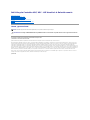 1
1
-
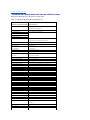 2
2
-
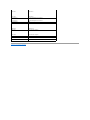 3
3
-
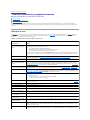 4
4
-
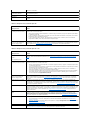 5
5
-
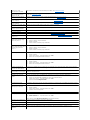 6
6
-
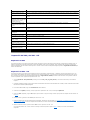 7
7
-
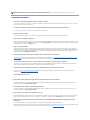 8
8
-
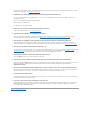 9
9
-
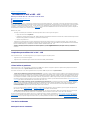 10
10
-
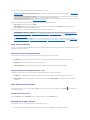 11
11
-
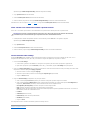 12
12
-
 13
13
-
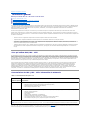 14
14
-
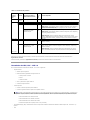 15
15
-
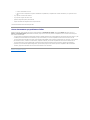 16
16
-
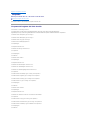 17
17
-
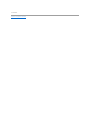 18
18
-
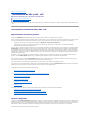 19
19
-
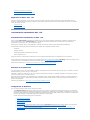 20
20
-
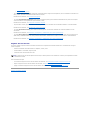 21
21
-
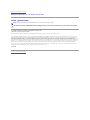 22
22
-
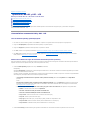 23
23
-
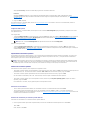 24
24
-
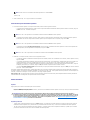 25
25
-
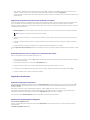 26
26
-
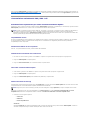 27
27
-
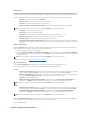 28
28
-
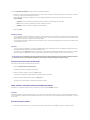 29
29
-
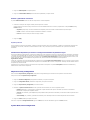 30
30
-
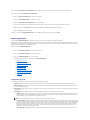 31
31
-
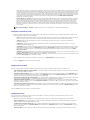 32
32
-
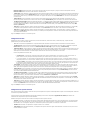 33
33
-
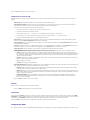 34
34
-
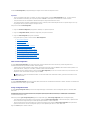 35
35
-
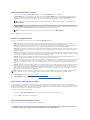 36
36
-
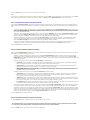 37
37
-
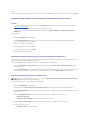 38
38
-
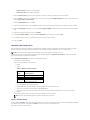 39
39
-
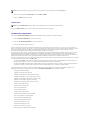 40
40
-
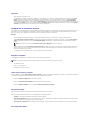 41
41
-
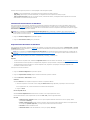 42
42
-
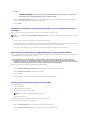 43
43
-
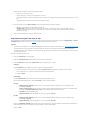 44
44
-
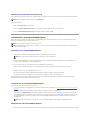 45
45
-
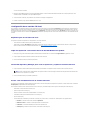 46
46
-
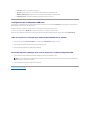 47
47
Dell Lifecycle Controller 1.4 Guía del usuario
- Tipo
- Guía del usuario
Artículos relacionados
-
Dell Lifecycle Controller 1.6.5 Guía del usuario
-
Dell Lifecycle Controller 1.2 Guía del usuario
-
Dell Lifecycle Controller 1.3 El manual del propietario
-
Dell Lifecycle Controller 1.5.5 Guía del usuario
-
Dell Red Hat Enterprise Linux Version 5 El manual del propietario
-
Dell Red Hat Enterprise Linux Version 6 El manual del propietario
-
Dell Online Diagnostics Guía del usuario
-
Dell DX6000 Guía del usuario
-
Dell PowerEdge R210 El manual del propietario
-
Dell DX6000G El manual del propietario